Заблокировался андроид что делать: Как Разблокировать Андроид — [10 Способов Спасения Телефона]
Как Разблокировать Андроид — [10 Способов Спасения Телефона]

Графический ключ — это один из типов паролей для смартфона, который служит альтернативой стандартному ручному вводу. Он представляет собой рисунок, сопоставленный с заранее выбранными пользователем жестами, и является основным средством защиты данных, для устройств на базе операционной системы андроид.
Преимущество графического ключа, по сравнению с ручным вводом, очевидно. Это прежде всего скорость и простота запоминания, по сравнению с длинными, «стандартными» паролями. Но недостаток заключается в том, что такой пароль значительно сложнее записать в электронном варианте. Если вы забыли рисунок пароля, то для восстановления данных нужно будет постараться.
Тем не менее, существует немало способов обхода графического ключа. В данной статье вы узнаете 10 способов, как разблокировать андроид.
Методы обхода пароля на Андроид
Ввод данных через аккаунт Google
На аппаратах с Android с OC до 5.0 (в более поздних версиях данную возможность убрали) можно убрать блокировку, просто указав электронную почту и пароль аккаунта Google. Для этого необходимо иметь лишь стабильное подключение к мобильной либо к вайфай-сети.
После того как вы пять раз неудачно введёте графический ключ, на экране будет выведено предупреждение о тридцатисекундной блокировке.
Есть такое?
Под данным сообщением расположена ссылка с характерным вопросом: «забыли ключ?» — перейдите по ней и откроется окно учётной записи Google, где и нужно ввести свои данные. После авторизации графический ключ автоматически сбросится.

Если вы забыли пароль своей учетной записи Google, нужно восстановить гугл аккаунт:
- Зайдите с ПК на страницу восстановления Google. Система предоставит вам несколько режимов для восстановления доступа к утраченному аккаунту.
- В первую очередь откроется меню помощи по изменению пароля для вашего аккаунта, привязанного к телефонному номеру, который вы указывали изначально.
- После сброса пароля и указания нового, на указанный номер придёт код. Подтвердите его.
- Войдите в свой аккаунт с новыми данными. Запишите эти данные, чтобы уже не потерять.
Звонок на телефон
Чтобы воспользоваться этим методом, версия Android OC на вашем телефоне не должна быть выше 2.2.
В данном случае всё просто: позвоните на заблокированный аппарат, если у вас есть средства коммуникации, и ответьте. На время разговора будет доступно меню телефона.
- Зайдите в «Настройки»;
- Перейдите к «Безопасности»;
- Переключите опцию: «Отключения графического ключа».
Разряженная батарея
Ещё один простой метод отключения блокировки, который также работает лишь на ранних устройствах. Нужно просто подождать, пока аккумулятор смартфона не разрядится и система не выдаст соответствующее уведомление. При появлении данного уведомления нужно сначала посмотреть на состояние батареи, а оттуда уже в основные настройки устройства, где и повторить описанные выше действия по отключению графического ключа.

Сервис Find My Device
Приложение Find My Device (Найти устройство), разработанное «корпорацией добра» Google с функцией Hard Reset (Аппаратного сброса). В данном случае вам потребуется использование второго мобильного девайса с интернетом, персонального компьютера и т. п.
Итак, сначала убедитесь, что блокированное устройство подключено к сети. Затем войдите на втором устройстве через браузер по ссылке: //www.google.com/android/find и введите данные учётной записи. Вы увидите карту, на которой будет отображено текущее месторасположение телефона, геолокация, а также дата и время, когда с этого телефона последний раз заходили в интернет. Эти и другие данные о графическом ключе необходимо стереть, выбрав во всплывающем списке опций соответствующий пункт и подтвердив операцию.

После того как вы почистили все следы вашего пребывания, вы можете заново войти в устройство. Однако, если заблокированный аппарат был в офлайне, стирание информации произведётся только после следующего подключения к сети.
Это экстренная мера! Все данные с телефона будут удалены
Сброс настроек до заводских
Самый популярный и действенный метод, и одновременно самый разрушительный. При его использовании вы гарантированно избавляетесь от проблемы с блокировкой, но при этом теряете все несохранённые файлы внутренней памяти.
Для осуществления сброса нужно перейти в общие настройки, в меню «Восстановления и сброса», где выбрать вариант удаления внутренних данных.

Программа, позволяющая разблокировать устройство Android
Lock Unlocker – это бесплатное мобильное приложение, используемое для разблокировки устройств на базе Android OC. Приложение удаленным образом обходит заблокированный экран, и потом скидывает на рабочий номер код, который вы потом используете для активации.

Программа требует наличия рут-прав, поэтому лучше всего заранее подготовиться к требованию прав администратора. Приложение сформирует некий цифровой код, который вам понадобится запомнить. Если телефон заблокирован, вам надо будет послать c телефона друга на ваш телефон стандартный текст SMS. И тогда телефон перезапустится.
Будьте внимательны:
Не нужно также забывать и про авторизацию в гугл-аккаунте и обязательную синхронизацию в гугл-магазине. Это, пожалуй, лучшее приложение по разблокировке андроид-устройств на сегодняшний день.
Очистка раздела через Fastboot

Ещё один интересный вопрос. Как разблокировать забытый пароль андроид на смартфонах китайских производителей типа Блэквью, ЗТЕ, Мейзу, Сяоми, Блюбу, Дуджи, Леново, Флай, Элефон, Оукител, УМИ и др. из тех, что работают на чипе МТК?
Хотите знать ответ?
Лучше всего с этим справляется небольшая программка SP Flash Tool. Она помогает установить кастомное Рекавери без манипуляций с разделами.
Итак, сначала утилиту нужно скачать с ресурса spflashtool. Файлы образа и «scatter.txt» чтобы подвести индивидуально под процессор лучше искать на ресурсах с обсуждением утилиты, таких 4pda.
При этом скачанные файлы помещайте в одну директорию, путь к которой должен быть записан на латинице. Сам образ переименуйте в «recovery.img». После этого распакуйте архив и откройте единственный exe. файл в архиве.
Уже в открытой программе Нажмите Scatter loading, откройте папку с файлами и откройте файл scatter. Нажмите кнопку Download. Выключите телефон и подождите некоторое время. Через полминуты подключите телефон к компьютеру. В утилите должно появиться уведомление о 100% завершении операции.
После этого перейдите к телефону и в режиме рекавери сбросьте пароль.
Получилось?
Разблокировка телефона с помощью режима Recovery
Режим рекавери – это аварийный отладочный режим телефона, предназначенный для ситуаций, когда аппаратный запуск по каким-то причинам невозможен. И блокировка как раз относится к таким ситуациям. Запустить его можно одновременно удерживая кнопку “Power” и кнопку громкости «+» и (или) «–», в зависимости от комбинации на телефоне. После запуска нужно (управляя клавишами громкости):

Шаг.1 Выбрать в пункт Factory Reset;

Шаг 2. Нажать Yes;

Шаг 3. Нажать Reboot system now.
После этого будет произведен сброс системных настроек, а аппарат перезагружен. При этом внутренние данные будут безвозвратно удалены, а графический ключ разблокирован.
Прошить смартфон или планшет
Повторная прошивка вашего устройства — это не всегда приводящее к положительным последствиям мероприятие, особенно если речь идёт о китайских аппаратах. Однако это далеко не всегда так, поэтому прошивка девайсов различных компаний всегда помогает в случае различных неприятностей, включая блокировку.
Также вы можете самостоятельно прошить смартфон, используя специальные приложения – например, для Samsung это Odin, а для аппаратов от LG это KDZ Updater.
Как разблокировать телефон на Андроид: 5 проверенных способов
Современный телефон, в силу множества выполняемых задач, содержит массу личной, а порой и конфиденциальной информации. Поэтому много владельцев своих гаджетов стараются как-то обезопасить ее с помощью различных блокировок. Сейчас для смартфонов на Андроид стала популярной графическая блокировка: для получения доступа к содержимому мобильного девайса необходимо пальцем начертить на тачскрине определенную фигуру. А если забыли этот пароль? Как разблокировать телефон или удалить забытый графический ключ? Не отчаиваться, выход есть и не один!

Читайте также: Как выбрать смартфон
Что делать если забыл графический ключ?
Создатели Андроид предусмотрели очевидный вариант – замысловатая фигура, которую пользователь сам же и придумал, будет забыта и он потеряет доступ к своему любимому гаджету. Поэтому имеется несколько способов ее восстановить при блокировке. Они отличаются степенью сложности и условиями — необходимо наличие под рукой девайса с доступом в Интернет, аккаунта в Гугл, владение определенными навыками и т.д. Перечислим, что можно сделать, если заблокирован телефон на Андроид в порядке возрастания сложности выполняемых действий:
- Разблокировка при помощи своего аккаунта в Гугл
- Сброс всех настроек.
- С помощью разряда аккумулятора.
- Удаления специального файла.
- Помощь сервисного центра.
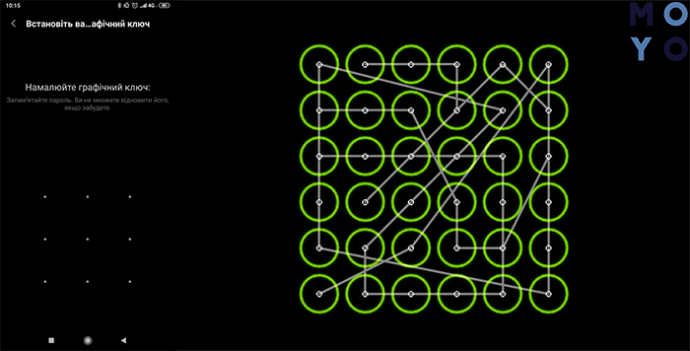
Вариантов много, но можно с уверенностью сказать, что телефон будет разблокирован. Теперь подробнее об этих способах, чтобы пользователи смогли выбрать лучший для себя или заранее подготовиться.
Важно: Сайт MOYO.ua предупреждает, что перечисленные методы в некоторых случаях могут привести к потере данных или сбоях в работе смартфона. Лучший выход при утере пароля — обращение в сервисный центр. Использовать все способы разблокировки, приведенные в материале, можно, но если вы готовы рискнуть.Восстановление доступа к смартфону, используя аккаунт Google
Сбросить графический ключ в этом случае наиболее просто. Обязательное условие – наличие аккаунта на этом сервисе. Для владельцев смартфонов, которые пользуются Гугл Маркетом, это условие выполняется автоматически.
Порядок действий следующий:
-
Необходимо вводить графический рисунок, пока система не предложит подождать полминуты, а самое главное, вы увидите кнопку «Забыли пароль?»
-
Жмете ее и вводите e-mail, имеется в виду Гугл почта, и пароль к нему.
-
Жмете «Войти в систему» (Sign in).
Ваш телефон разблокирован!
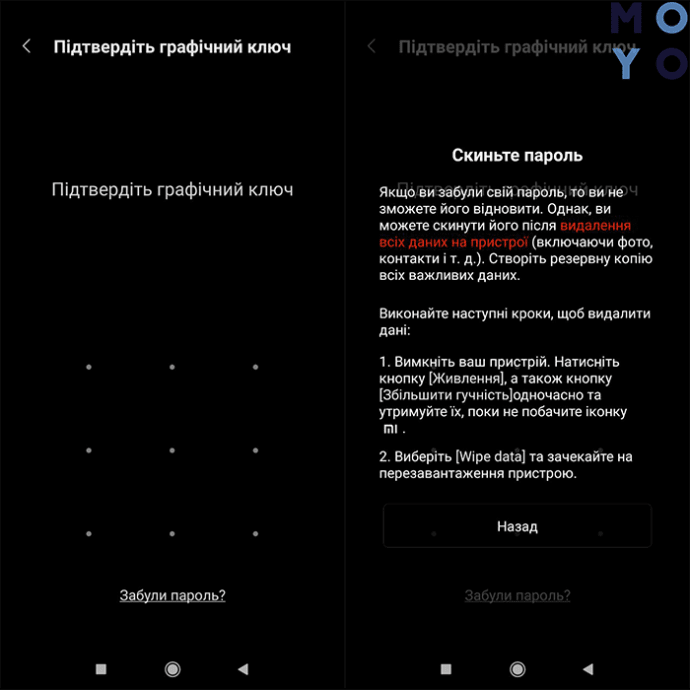
Нюансы:
- Не помните пароль Google-аккаунта – восстановите его на другом устройстве, которое имеет подключение к Сети при помощи стандартных действий.
- Нет другого устройства – порядок действий следующий:
-
нажать «Экстренный вызов»;
-
набрать *#*#7378423#*#*;
-
выбрать Service Test – Wlan;
-
соединится с Интернетом или доступным вай-фай;
-
восстанавливаете доступ к аккаунту при помощи стандартных действий.
-
- Нет Сети или вай-фай? Как тогда разблокировать телефон? Переходите к следующему способу.
Важно: Этот вариант разблокировки актуален для систем Android версии 5.0 и старше. В обновленных смартфонах защита более строгая. Пользователю предлагает не перейти в собственный Гугл-аккаунт, а стереть все данные.
Как при помощи разрядки аккумулятора разблокировать телефон, заблокированный графическим ключом
Необходимо дождаться разрядки аккумулятора. Для ускорения процесса необходимо “терзать” аккумуляторную батарею, чтобы экран постоянно светился. Когда заряда остается несколько процентов, телефон об этом оповестит и откроет меню с настройками питания, то есть блокировка будет снята. Вам необходимо быстро найти в меню страничку с настройками безопасности и отключить блокировку. Если поблизости нет розетки, например, в походе, повторно зарядить гаджет можно с помощью Power bank.
А если ждать разрядки аккумулятора нет времени, ведь это может занять несколько часов? Перейти к следующему способу разблокировки!
Внимание: Этот пункт актуален для более поздних версий Андроид. В смартфонах 2018-2019 года выпуска перейти в настройки через оповещение о низком заряде батареи получается не всегда. Чаще всего система перебрасывает пользователя на страницу для ввода графического ключа или пин.
Читайте также: Как правильно выбрать Power Bank

Сброс всех настроек
Внимание! В этом случае вы потеряете всю информацию, которая находится на жестком диске смартфона. Сохранить можно только данные, которые имеются на карте памяти, которую предварительно необходимо извлечь.
Процесс сброса настроек у каждой марки смартфона свой. Но принципиально алгоритм сброса у Samsung не отличается от алгоритма Lenovo, Prestigio или Huawei. Суть его — использование меню Recovery. Для того, чтобы в него попасть, в одних гаджетах необходимо одновременно нажать на кнопки громкости и включения. В других — иные комбинации, например, в Huawei, это комбинация кнопок громкости, центральной и включения, а в Prestigio достаточно одновременно нажать на кнопки включения и домой. Мы настоятельно рекомендуем узнать, как попасть в меню Рекавери именно на вашей модели гаджета.
В меню Recovery пройти по пути: wipe/factoru reset – delete all user data – rebot system now. В качестве джойстика используются кнопки громкости, а выбор — кнопкой включения. Но еще раз акцентируем внимание — в этом случае удаляется вся информация с жесткого диска. Прибегать к этому методу необходимо при форс-мажоре, когда срочно нужно позвонить, интернета и другого гаджета под рукой нет.

Разблокировка удалением файла gesture.key
Разблокировать телефон, если забыли графический пароль при помощи сброса всех настроек, является надежным, но довольно болезненным для пользователя методом. Ведь теряется порой очень ценная информация. Этого можно избежать, если знать определенные хитрости.
Хитрость в следующем. Необходимо зайти в меню Recovery. Как это сделать и как перемещаться по нему описано в предыдущем разделе. Затем проследовать по пути: Recovery – data – system. В этой папке найти и удалить gesture.key. После перезагрузки телефона блокировка будет снята.
Бывают случаи, когда опции Recovery Mod в телефоне нет. Наличие этой опции гарантированно только в устройствах Samsung. Можно обойтись и без нее, но для этого необходим компьютер. Вы подключаете к нему смартфон через USB в режиме накопителя и уже с его помощью выполняете удаление. Нужный файл можно найти через поиск.
Важно: С этим способом, как и с предыдущим, стоит быть предельно осторожным. В случае неправильного выполнения можно превратить смартфон в обычный кирпич.
Читайте также: КОМПЬЮТЕР НЕ ВИДИТ ТЕЛЕФОН ЧЕРЕЗ USB
Разблокировка с помощью сервисного центра
По сути это самый простой способ. Вы относите заблокированный телефон в сервисный центр и там проведут его не гарантийный ремонт. Недостатков у этого метода два:
- вы потратите на это довольно много времени, особенно, если не сразу возьмутся за работу;
- это вам будет стоить определенных денег — зависит от модели смартфона и аппетитов сервисного центра.
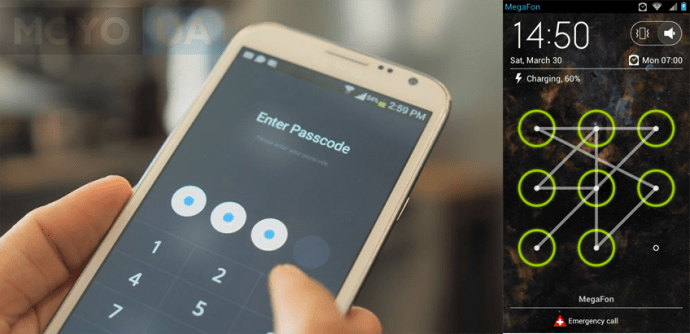
Описанные выше способы разблокировки смартфона Андроид посильны каждому. Для того, чтобы ситуация с забытым графическим ключом доставила вам минимум неудобств, рекомендуем придерживаться следующих правил:
- Необходимо записывать где-нибудь пароли для телефонов. Записную книжку еще никто не отменял.
- Заранее знайте, что делать (приготовьтесь к этому), если ваш телефон на Андроид заблокируется.
- Оптимальный способ разблокировки выбирайте, исходя из конкретной ситуации.
- Не впадайте в панику. У вас все получится!
Дополнительные способы, как разблокировать Андроид, если забыл графический пароль, в видео:
Как разблокировать андроид, если забыл пароль? 10 способов разблокировать графический ключ Android
Что делать, если забыл пароль от телефона? Как разблокировать андроид? Не стоит волноваться, существует несколько способов возобновить доступ к своему мобильному устройству. В этой статье можно найти основные варианты того, сбросить блокировку, как самые простые, так и более сложные, требующие дополнительных программ. Один из этих способов обязательно поможет решить проблему с заблокированным телефоном.

Данные аккаунта
Простой способ, как разблокировать андроид, если забыл пароль, – восстановить доступ с помощью гугл-аккаунта. Этот метод сработает только в том случае, если планшет или телефон подключены к Wi-Fi либо мобильной сети. Это механизм самой системы, помогающий в случае неправильного ввода пароля или графического ключа.
Если ввести графический ключ неправильно более пяти раз, то появится окошко с предупреждением о тридцатисекундной блокировке. На экране устройства появится надпись «Забыли графический ключ?», при нажатии на которую вам будет предложено ввести данные своего гугл-аккаунта. После того как вы введете адрес своей почты и пароль, устройство разблокируется.
Если вы забыли данные своего аккаунта, то восстановите их на официальном сайте гугл.
Если отсутствует подключение к интернету
Первый способ, показывающий, как разблокировать андроид, если забыл пароль, не сработает при отсутствии интернета, так как логин и пароль от гугл-аккаунта будет невозможно проверить. Необходимо установить подключение к интернету.
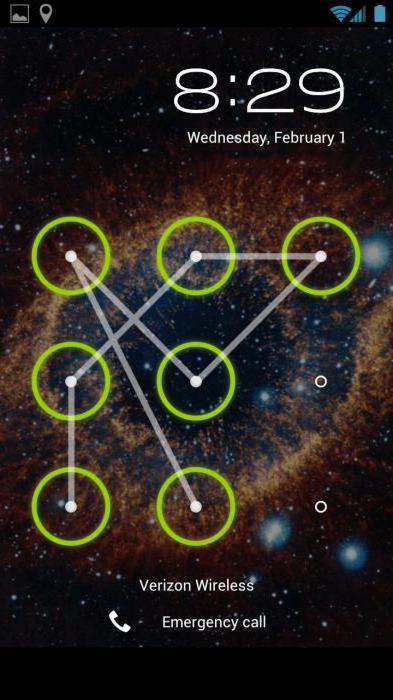
Для этого нужно включить и выключить или просто перезагрузить устройство. Сразу же после включения появится верхний бар (его называют также центром уведомлений, или информационным центром). Потяните его вниз и включите Wi-Fi или мобильный интернет. После этого можно ввести свои логин и пароль, и устройство будет разблокировано.
Если рядом нет Wi-Fi, а мобильный интернет недоступен на вашей сим-карте, можно поступить следующим образом. Просто воспользуйтесь другой сим-картой, заранее обратите внимание, подключена ли услуга «Интернет» и есть ли деньги на балансе.
Подключить устройство к сети интернет можно и с помощью LAN-переходника. Для этого понадобится сам переходник и роутер, подключенный к интернету. Устройство подключается к интернету с помощью переходника, что позволит проверить правильность введенных данных гугл-аккаунта. Следует знать, что не все устройства поддерживают работу через LAN-переходник.
Для старых версий
Третий способ, рассказывающий нам, как разблокировать экран андроид, если забыл пароль, скорее всего, не подойдет для версий выше 2.3. Нужно просто позвонить на заблокированное устройство и ответить на звонок. После этого можно зайти в настройки и просто отключить блокировку графическим ключом.

Способ с разряженной батареей
Четвертый метод, показывающий, как разблокировать планшет андроид, если забыл пароль, основан на сообщении о разряде батареи. Он подойдет и для телефона. Дождитесь, пока батарея не разрядится, устройство оповестит вас об этом. Тогда можно будет войти в меню состояния питания, оттуда проследовать в основное меню и отключить защиту с помощью графического ключа.
Отключение блокировки через компьютер
Пятый способ сработает, если включена отладка по USB. Эту функцию можно включить в меню «Для разработчиков». Если она была включена до блокировки, то отключить защиту графическим ключом будет легко.
Все последующие способы, рассказывающие, как разблокировать андроид, если забыл пароль, основаны на удалении файла gesture.key, который содержит данные о ключе. Сначала скачайте и установите на компьютер программу ADB Run. После этого можно подключить телефон или планшет к компьютеру.

Чтобы понять, как разблокировать планшет андроид, если забыл пароль, прочтите следующую инструкцию.
Запустите программу «ADB Run». Управление в программе осуществляется с помощью цифровых клавиш и кнопки «Enter». Теперь следует зайти в меню и выбрать шестой по счету пункт, называющийся «Unlock Gesture Key».
Программа предложит выбор из двух вариантов: метод 1 и метод 2. Первый метод удаляет файл gesture.key. Второй метод удаляет данные из файла system.db. Выберите один из методов. Устройство будет разблокировано, осталось только перезагрузить его.
Разблокировка через меню Recovery
Несколько методов разблокирования графического ключа основано на удалении файла gesture.key вручную. Чтобы использовать эти способы, нужно, чтобы на устройстве было меню Recovery.
Шестой способ. Скачайте файловый менеджер Aroma и установите его с помощью меню Recovery. Теперь перейдите по пути /data/system/ и вручную удалите файл gesture.key. Теперь устройство можно перезагрузить. Введите любой графический ключ — и экран разблокируется.
Седьмой метод похож на шестой. Скачайте файл gest.zip для андроида, установите его из меню Recovery и перезагрузите устройство. Теперь можно ввести любой графический ключ, и андроид разблокируется.
Обращение в сервисный центр
Если вы не в ладах с техникой, не забывайте, что можно обратиться в сервисный центр. Мастер сможет решить вашу проблему за несколько минут. В сложных случаях поможет перепрошивка устройства.
Сброс данных
Есть ещё один, девятый способ разблокировать телефон или планшет с помощью «рекавери», но подойдет он не всем. Дело в том, что в устройствах есть функция возвращения к заводским настройкам. При таком сбросе данных фотографии, видео, картинки, музыка и другие файлы останутся без изменений. Но СМС, телефонная книга со всеми контактами, программы и заметки будут удалены. Рекомендуется внести все свои контакты в гугл-аккаунт, чтобы в подобных случаях иметь возможность их восстановить.
Для того чтобы вернуться к заводским настройкам с помощью меню «рекавери», нужно выключить устройство (желательно и на несколько секунд вытащить батарею), войти в режим «рекавери» и выбрать пункт меню, который называется «Wipe Data / Factory Reset». Навигация по меню осуществляется клавишей громкости, выбор — клавишей питания. Через некоторое время телефон самостоятельно перезагрузится (в некоторых моделях перезагрузку нужно выполнить вручную) и будет разблокирован. Не все знают, как пользоваться меню «рекавери», поэтому подробно рассмотрим этот способ на примере разных моделей телефонов.
Samsung
Как разблокировать андроид, если забыл пароль? «Самсунг» позволяет сбросить ключ при помощи меню Recovery.
Сначала выключите устройство. Одновременно нажмите и удерживайте три кнопки – «Домой», «Питание» и «Увеличение громкости» (если кнопка «Домой» отсутствует, то нужно нажимать только две последних). Удерживайте клавиши до появления меню. С помощью клавиши громкости выберите пункт «wipe data/factory reset», после чего нажмите клавишу питания, таким же образом выберите «yes — Delete all user data» в появившемся меню. Перезагрузите устройство, выбрав пункт «reboot system now».

НТС
Как разблокировать андроид HTC, если забыл пароль? Выключите смартфон, если есть возможность, то вытащите и вставьте батарею. Зайдите в меню Recovery, удерживая кнопку выключения и кнопку уменьшения громкости. Отпустить кнопки, когда появится изображение андроида. В меню нужно выбрать пункт Factory Reset (в некоторых моделях он называется Clear Storage).
LG
Как разблокировать андроид LG, если забыл пароль? Выключите телефон, зажмите кнопку питания и кнопку регулировки громкости. Появится изображение андроида. Выберите Recovery Mode с помощью кнопки громкости и подтвердите выбор клавишей выключения. Снова появится изображение андроида. Теперь выбирайте «Settings», после – «Factory Data Reset», подтвердите решение, выбрав «Yes».
Fly
Как разблокировать андроид, если забыл пароль? Fly позволяет отключть графический ключ при сбросе данных.
Выключите смартфон, вытащите и вставьте батарею. Вход в меню осуществляется с помощью кнопку выключения и повышения громкости. Сначала выберите «recovery mode», затем «wipe data/factory reset» и «Yes». Перезагрузите устройство, выбрав «reboot system now».
Сброс блокировки с помощью приложения
Наконец, десятый, последний метод сброса графического ключа. Этот способ прост, но для его применения следует заранее подумать, как разблокировать андроид, если забыл пароль. То есть, по сути, ещё до самой блокировки. Для использования необходимы Root-права.
Скачайте и установите приложение SMS Bypass, разрешите ему использование Root-прав. Теперь, чтобы разблокировать смартфон, достаточно послать на него сообщение с текстом «1234 reset». Текст можно самостоятельно изменить.
Если устройство уже заблокировано, то при включенном интернете установить приложение можно удаленно через свой гугл-аккаунт.
Что делать, если не получается разблокировать телефон? — Лайфхакер
Этот вопрос прислал наш читатель. Вы тоже можете задать свой вопрос Лайфхакеру — если он будет интересным, мы обязательно ответим.
У меня заблокировался экран, а пароль и пользователя Google я забыл.
Валерий Бондар.
![Заблокировался андроид что делать: Как Разблокировать Андроид — [10 Способов Спасения Телефона]](/800/600/https/cdn.lifehacker.ru/wp-content/uploads/2020/07/IMG_20200707_221658_1594139261-scaled-e1594139282559.jpg)
Дмитрий Сажко
Автор Лайфхакера.
Есть два способа решить проблему.
Восстанавливаем доступ к аккаунту
Прежде всего попробуем восстановить ваш аккаунт Google. Для этого откройте вот эту форму восстановления и введите свой номер телефона или резервный адрес электронной почты. Затем нажмите «Далее» и следуйте инструкции.
Если прокатит, значит, вы сможете восстановить доступ к аккаунту, даже если не помните адрес Gmail. В таком случае Google напомнит вам имя пользователя и поможет сбросить пароль.
Если ничего не получилось — значит, вы не указывали номер телефона или резервного адреса в аккаунте Google и он для вас потерян. В таком случае переходим ко второму варианту.
Сбрасываем настройки смартфона
Можно сбросить ваш смартфон до заводских настроек и затем просто создать новый аккаунт Google и привязать телефон к нему. К сожалению, в этом случае своим данным в памяти смартфона вы можете сказать «прощай». Если, конечно, у вас не была настроена автозагрузка фотографий в облако.
Выключите смартфон, зажав кнопку питания. Затем нажмите и удерживайте 10–15 секунд одну из следующих комбинаций, чтобы открыть меню загрузки:
- Клавиша уменьшения громкости + кнопка питания (самая распространённая комбинация).
- Клавиша увеличения громкости + кнопка питания.
- Клавиша уменьшения громкости + кнопка питания + клавиша «Домой».
- Клавиша уменьшения громкости + клавиша увеличения громкости + кнопка питания.
Если ни одна из комбинаций не подходит, поищите в интернете инструкции по сбросу для вашей модели устройства.
После нажатия клавиш на дисплее появится служебное меню. Выберите пункт Recovery, а затем — команду Wipe data (или Factory reset). Телефон вернётся к заводскому состоянию, и вы сможете настроить его заново.
Но современные смартфоны часто даже после сброса запрашивают у вас данные ранее привязанного аккаунта Google. Такое ограничение тоже можно попытаться обойти, но для этого нужно знать конкретную модель смартфона.
Читайте также 🧐
Как разблокировать телефон (планшет) на Android, если забыл пароль или графический ключ
Говорят, что тупой карандаш острее самой острой памяти, но увы: мы не перестаем забывать пароли, а вместе с ними и то, что их хранение лучше доверить бумаге или специализированной программе. Помимо свойств человеческой памяти «забывая забывать», пароли теряются и по другим причинам — из-за детских шалостей с телефоном или диверсий кого-то из близких. Хотя… когда проблема уже возникла, причина уходит на второй план. А на первый выходит желание быстро разобраться, как разблокировать телефон. Поэтому сейчас мы и займемся изучением способов снятия блокировки.
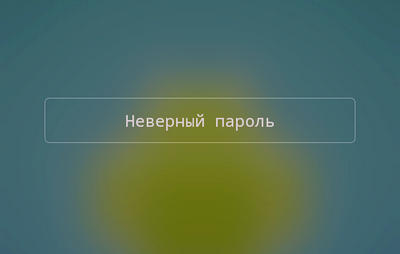
Разблокировка с помощью фирменных сервисов и приложений
О том, что ваш смартфон однажды окажется намертво заблокированным, лучше помнить до того, как это произошло. И заранее готовить обходные пути, благо такую возможность предоставляют некоторые производители мобильных устройств. Например, у Samsung есть сервис Find my mobile, который позволяет удалить любой пароль, пин-код и отпечаток пальца владельца без прямого доступа к девайсу. Условие — наличие у вас учетной записи Самсунг, привязка к ней телефона и предварительная настройка его на удаленное управление.
Позаботились о пользователях и производители гаджетов Huawey, создав фирменную утилиту HiSuite, которая позволяет восстановить забытый пароль через компьютер.
Для гаджетов марки HTC существует фирменная Windows-утилита HTC Sync Manager, дающая возможность устанавливать приложения на телефон через ПК, с которым первый соединен USB-кабелем. С ее помощью нужно залить в мобильный девайс утилиту Screen Lock Bypass (поддерживает версии от 1.5) и выполнить действия по разблокировке. Однако для использования этой возможности на заблокированном гаджете должны быть включены отладка по USB и Интернет.
Похожие штучки есть и для устройств других марок, поэтому прежде чем переходить к хардкорным методам, вроде аппаратного сброса или перепрошивки, попытайтесь поискать информацию о фирменных секретах разблокировки своего смартфона или планшета на просторах сети. Если такие существуют, о них обязательно где-нибудь написано.
Как включить Интернет на заблокированном гаджете
Основная масса способов разблокировки смартфонов и планшетов эффективна при одном условии — если девайс подключен к Интернету. Включить Интернет без доступа на рабочий стол можно разными способами, но срабатывают они, к сожалению, не всегда.
Вот некоторые из таких способов:
- Перезагрузите устройство. Ваша задача — уловить момент появления в верхней части экрана панели уведомлений, за которой скрывается шторка, и успеть оттянуть ее вниз, пока не открылся экран блокировки. При этом у вас появится возможность включить Wi-Fi или пакетную передачу данных через 3G/4G. Метод работает на смартфонах и планшетах разных марок — Meizu, Xiaomi, Lenovo, Asus и т. д., но не на всех.
- На смартфонах Sony Xperia доступ в Интернет включается через сервисное меню, которое открывается звонком на номер *#*#7378423#*#*. Номер можно набрать на клавиатуре экстренного вызова, находясь на экране блокировки. Открыв меню, перейдите в раздел «Service Tests» -> «WLAN», где доступна опция активации Wi-Fi, и включите Интернет. Кстати, не исключено, что способ сработает и на девайсах других марок.

- На некоторых смартфонах функция пакетной передачи данных 3G/4G активируется через меню копки питания.
- Иногда помогает замена SIM-карты на другую, на тарифном плане которой есть услуга подключения к Интернету, а на счету достаточно средств.
- Если ни один из способов не помог подключить мобильное устройство к Интернету, остается последнее — подсоединить его напрямую к LAN-порту роутера, используя переходник LAN-USB и кабель OTG. Положительный результат достигается примерно в половине случаев.
Разблокировка с помощью аккаунта Google
Важно! Прежде чем устанавливать на телефон пароль или графический ключ, необходимо зарегистрировать на нем аккаунт Google, данные которого вы хорошо помните. А лучше — храните в надежном месте. Этим вы застрахуете себя от многих серьезных проблем в будущем!
После 5-кратного ввода неправильного графического ключа устройство предложит повторить попытку через 30 секунд. Нажмите ОК. Спустя полминуты на экране блокировки появится сообщение «Забыли комбинацию?». После нажатия на него система предложит вам ввести логин и пароль учетной записи Google, которая привязана к телефону. Ввод правильных данных разблокирует экран, а далее Android предложит вам создать новый графический ключ.

Способ снятия блокировки путем ввода известного логина и пароля от аккаунта Google, привязанного к девайсу, помог очень многим, но, не всем. Более или менее стабильно он работает на смартфонах и планшетах под Андроид версий 2.2-5.0, реже на современных. Однако существуют устройства, которые вообще «не ведутся» на этот прием, и для их разблокировки приходится искать иные средства.
Некоторые пользователи, которые успели забыть пароль своего аккаунта Гугл, восстанавливают его, точнее, меняют, заходя на сервис через компьютер. Если вы изменили пароль учетной записи, скорее всего, сможете разблокировать телефон не раньше, чем через 72 часа.
Разблокировка звонком
Способ снятия блокировки звонком эксплуатирует некую уязвимость в прошивке, поэтому на современных аппаратах он срабатывает крайне редко, практически никогда. Зато основная масса устройств на Андроиде 2.1 и старше разблокируются с его помощью довольно часто.
Метод заключается в звонке на заблокированный телефон. После принятия вызова нажмите кнопку «Home», чтобы перейти на рабочий стол. Не прерывая звонка, откройте приложение «Параметры» и отключите запрос ввода ключа.
Другой вариант этого способа — исходящий звонок с заблокированного телефона (если функция поддерживается). После набора номера несуществующего абонента на короткое время открывается рабочий стол и появляется возможность вытянуть шторку, из которой можно перейти в настройки и отключить защиту. Для успеха операции, скорее всего, придется сделать несколько попыток.
Разблокировка устройств с правами root
Девайсы, чьи владельцы успели получить права root, разблокировать несколько проще, так как для этого есть чуть больше возможностей. Одна из них — мобильное приложение SMS Bypass. Оно платное, стоит около $2, но в ситуации блокировки может оказать вам неоценимую помощь.

Внимание! Если ваше устройство пока не заблокировано, успейте установить приложение до того, как наступит случай его применить! Сделайте это сейчас!
Работает SMS Bypass очень просто. Пока смартфон не заблокирован, приложение никак не беспокоит владельца. Но в случае проблем вам достаточно отправить на свой номер SMS-сообщение с текстом «1234 reset», чтобы блокировка была сброшена. После получения SMS проблемный смартфон перезагрузится. После повторного включения вам следует ввести на экране блокировки любой графический ключ или пароль, и доступ будет открыт.
Кстати, некоторые устройства с правами root поддерживают установку приложений даже в заблокированном состоянии. Естественно, не напрямую, а через компьютер. Для этого понадобится программа синхронизации телефона и ПК, доступ в Интернет и пароль от аккаунта Google.
Если на устройстве 2 учетных записи Google, у обеих есть root, а вход заблокирован только для одной
Войдите в систему под учетной записью второго пользователя. Используя файловый менеджер Root Explorer, Root Browser или их аналоги, откройте каталог /data/system и удалите следующие файлы:
- gesture.key;
- locksettings.db-wal;
- locksettings.db;
- locksettings.db-shm.
После этого вход для первого пользователя тоже будет свободен.
Разблокировка устройств с кастомным меню Recovery
Кастомное меню восстановления — Clockwordmod (CWM) или TWRP, которое вызывается нажатием определенных клавиш до загрузки операционной системы на Андроид-гаджетах, пользователи устанавливают сами. Если вы оснастили свой девайс подобным инструментом, значит, вам доступно еще несколько способов снятия блокировки.

В дополнение к меню потребуется файловый менеджер AROMA Filemanager, который работает в среде восстановления. Это приложение можно проинсталлировать даже на заблокированный телефон, поместив установочный файл на карту памяти и загрузившись в Recovery. С его помощью вы получите полный доступ к каталогам OS Android, не загружая систему.
Далее просто откройте в AROMA Filemanager папку /data/system и удалите файлы хранения ключей и паролей (перечислены выше).
Владельцы смартфонов, на которых установлено меню CWM, могут воспользоваться еще одним приложением — Screen Lock Cracker. Его единственная функция — сбрасывать пароли и графические ключи, охраняющие вход в систему. Приложение достаточно разместить на SD-карточке, вставить ее в гаджет, войти в меню восстановления и запустить. После того как оно отработает, вход разблокируется.
К сожалению, разработчики Screen Lock Cracker не гарантируют его корректное выполнение на всех устройствах, но за данные в памяти аппарата можете не опасаться. Даже если пароль не сбросится, пользовательские файлы не пострадают.
Разблокировка с использованием ADB
ADB (отладочный мост ОС Андроид) — это консольное приложение, которое устанавливается на компьютер в составе пакета Android-SDK и используется для управления подключенными Андроид-девайсами. ADB предназначен для отладки системы, устройств и разработки приложений, но может послужить и нашим задачам. Если на вашем ПК установлен такой пакет + ADB Android Drivers, а на смартфоне или планшете включена отладка по USB (либо установлено recovery-меню CWM), то у вас в запасе есть еще несколько способов снятия блокировки.
Для применения перечисленных ниже методик дополнительно нужны права root (поскольку вы пользуетесь ADB, они у вас, скорее всего, уже получены). Если же их нет, инструкция может не сработать.
Способ 1

- Подключите заблокированный телефон к ПК с помощью USB-кабеля.
- Запустите командную строку с правами администратора (если вы работаете под Windows) и поочередно выполните в ней следующие команды:
cd [каталог с ADB]
adb shell
su [при отсутствии прав рут пропустите]
cd /data/data/com.android.providers.settings/databases
sqlite3 settings.db
update system set value=0 where name='lock_pattern_autolock';
update system set value=0 where name='lockscreen.lockedoutpermanently';
.quit
После выполнения перезагрузите телефон и введите на экране блокировки любой пароль или ключ. Если он снова не пустит вас в систему, попробуйте применить второй способ.
Способ 2
- Запустите командную строку от имени администратора.
- Выполните в ней следующие инструкции:
cd [каталог с ADB]
adb shell
su [при отсутствии прав рут пропустите]
rm /data/system/gesture.key
rm /data/system/locksettings.db
rm /data/system/locksettings.db-wal
rm /data/system/locksettings.db-shm
reboot
Телефон перезапустится.
Если на устройстве не включена отладка по USB, выполняйте приведенные выше команды в среде CWM.
Оригинальное описание этих способов разблокировки на английском языке приведено здесь.
Hard Reset и перепрошивка

Два оставшихся варианта восстановления доступа к блокированному телефону или планшету можно назвать методами отчаяния. К ним прибегают тогда, когда было испробовано абсолютно всё, что только можно применить к девайсу, а «воз и ныне там». К сожалению, обе методики не предусматривают сохранение пользовательских данных, а это значит, все фотографии, видео и другие файлы, которые вы хранили только на мобильном устройстве, будут потеряны.
При выполнении Hard Reset телефон или планшет вернется в состояние, как после покупки. А перепрошивка равнозначна полной переустановке операционной системы.
Аппаратный сброс выполняется быстро и просто. Используя инструкцию для вашей модели гаджета, войдите в меню Recovery (на скриншоте приведено стандартное меню восстановления, которое установлено на большинстве аппаратов) и выберите опцию Wipe data/Factory reset. Девайс перезагрузится и через несколько минут станет девственно-чистым.
Перепрошивка тоже не представляет собой особых сложностей. Самое трудоемкое в ней — найти подходящий для вашей модели дистрибутив. Дальше просто следуйте инструкциям по установке, которые, как правило, его сопровождают.
Как сбросить телефон Android, когда заблокирован
Можно ли сбросить настройки телефона Android при заблокированном? Ответ — да. Согласно недавнему опросу, Android теперь безопаснее, чем iOS, отчасти потому, что существует множество способов блокировки телефона Android. Это усложняет взлом или слежку за устройством Android. А эксперты по кибербезопасности предлагают людям регулярно менять пароль телефона Android. В результате все больше людей забыли свой пароль и заблокировались. Кроме того, некоторые проблемы с программным обеспечением могут привести к блокировке Android, например, зависание системы и не реагирование сенсорного экрана. В этом уроке мы собираемся показать вам как сбросить Android телефон при заблокированном.

Часть 1: Как сбросить настройки телефона Android при блокировке через режим восстановления
Когда вы были заблокированы из Android, невозможно сбросить телефон Android с приложением Настройки. Но режим восстановления все еще возможен. Режим восстановления позволяет сбросить настройки телефона Android, когда он заблокирован, без загрузки в систему Android. Хотя это немного сложно, вы можете следовать инструкциям ниже.
Шаг 1, Выключите свой телефон Android
Нажимайте кнопку «Питание», пока не увидите экран выключения. Затем проведите пальцем или нажмите «Выключить», чтобы выключить устройство.
Шаг 2, Загрузиться в режиме восстановления
Удерживайте комбинацию кнопок режима восстановления после того, как экран станет черным. Когда появится экран режима восстановления, отпустите комбинацию кнопок.
Общая комбинация режима восстановления — кнопки «Уменьшение громкости» и «Питание» или кнопки «Питание» и «Домой». Уникальные комбинации включают в себя:
На более ранних моделях телефонов Samsung: комбинация кнопок — это клавиши увеличения громкости, дома и питания. На Galaxy Note 8 вам нужно одновременно нажимать кнопки питания, увеличения громкости и Bixby.
Для устройств Nexus: комбинация кнопок — это увеличение громкости + уменьшение громкости + кнопки питания.
На телефонах HTC: удерживайте нажатой кнопку уменьшения громкости, а затем нажмите кнопку питания вместе.
На телефонах Moto: одновременно удерживайте кнопки уменьшения громкости, дома и питания.
На устройствах LG: нажмите одновременно кнопки питания и уменьшения громкости, пока не появится логотип LG, отпустите кнопки, а затем снова удерживайте комбинацию кнопок, чтобы загрузка в режим восстановления экрана.
Шаг 3, Сбросить телефон Android в режиме восстановления
Когда вы видите экран режима восстановления, кнопки «Уменьшение громкости» и «Увеличение громкости» могут помочь вам переключаться между меню, а кнопка «Питание» используется для выполнения команды. Выберите и выполните «Wipe data / factory reset». При появлении запроса используйте опцию «Да». Ваш телефон Android будет сброшен, даже когда заблокирован.
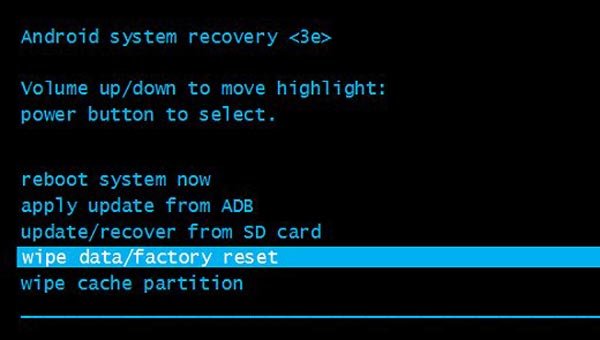
Часть 2: Удаленный сброс заблокированного телефона Android с помощью диспетчера устройств Android
Еще один способ сбросить Android-телефон, когда он заблокирован, это Android Device Manager. Это служба на основе определения местоположения, которая может удаленно находить, блокировать и удалять устройства Android. Если вы хотите использовать Android Device Manager, ваш телефон Android должен подключаться к Интернету через Wi-Fi или сотовую связь. И на вашем устройстве установлена учетная запись Google.
Шаг 1, Откройте диспетчер устройств Android в своем браузере или введите адрес www.google.com/android/devicemanager в адресную строку и нажмите клавишу Enter.
Шаг 2, Как только вы войдете в учетную запись Google, связанную с вашим телефоном, Google начнет поиск и найдет ваше устройство на карте.
Шаг 3, Вам будут представлены три варианта в диспетчере устройств Android. Нажмите «Удалить», а затем снова нажмите «Удалить» во всплывающем предупреждающем сообщении.
Шаг 4, Когда вы увидите сообщение «Заводские настройки [дата]», вы можете перезагрузите свой телефон Android и настроить его как новое устройство.
Примечание. Это способ восстановления заводских настроек телефона Android, при этом все приложения, музыка и настройки будут удалены. После сброса Android Device Manager больше не будет работать, поскольку учетная запись Google и подключение к Интернету удалены на вашем телефоне. Но он не сотрет содержимое с SD-карты в вашем телефоне.
Если ваш телефон находится в автономном режиме, команда сброса настроек будет выполнена, как только он перейдет в режим онлайн.
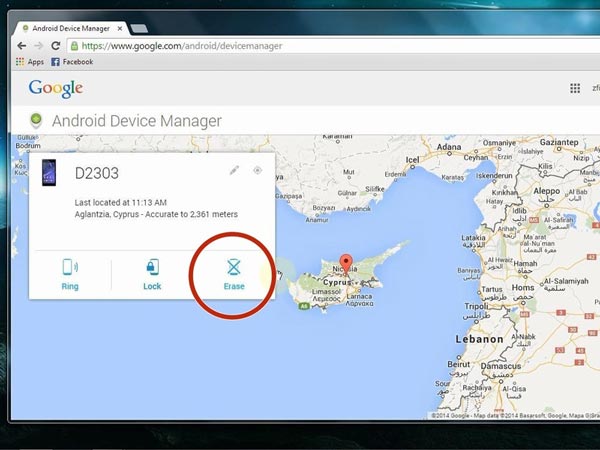
Часть 3: Исправить заблокированные данные телефона Android перед полной перезагрузкой
Как вы можете видеть, существует несколько способов сброса телефона Android, когда он заблокирован. И они могут помочь вам устранить проблемы, которые вызвали вас заблокирован из вашего телефона Android. В то же время, они также будут очищать вашу важную информацию, файлы и документы на вашем телефоне. Итак, перед перезагрузкой лучше создать резервную копию заблокированного устройства. С этого момента мы рекомендуем Apeaksoft Broken Android Data Extraction. Его основные функции включают в себя:
Разбитое извлечение данных Android
- Исправьте данные телефона Android, когда устройство зависло, зависло, черный экран, атаковано вирусом или заблокировано.
- Извлекайте важные данные, такие как контакты, сообщения, историю звонков, WhatsApp, фотографии и другие файлы со сломанного или заблокированного телефона.
- Сохраните весь телефон Android на свой компьютер, даже если он недоступен.
- Поддержка всех моделей телефонов Android от Samsung, работающих под управлением Android Oreo / Nougat / Marshmallow / Lollipop и более ранних версий.
- Доступно для Windows 10 / 8 / 8.1 / 7 / XP и Mac OS.
Короче говоря, Broken Android Data Extraction — это простой в использовании инструмент для резервного копирования недоступных устройств Android.
Как исправить заблокированные данные телефона Android перед полной перезагрузкой
Шаг 1, Подготовка к исправлению заблокированных данных телефона Android
Скачать и установить Разбитое извлечение данных Android на вашем компьютере. Подключите заблокированный телефон к компьютеру с помощью USB-кабеля.
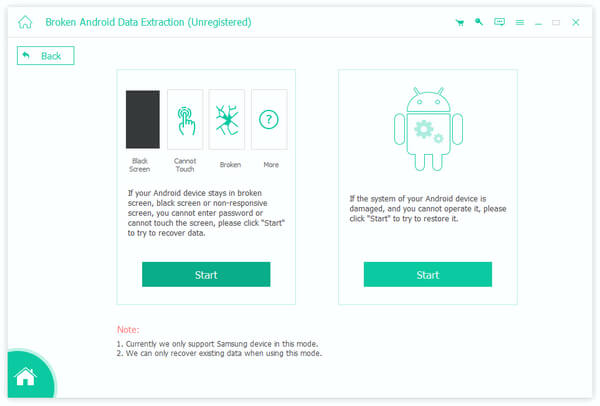
Шаг 2, Сканирование заблокированного телефона для восстановления данных
Внимательно прочитайте сообщения и нажмите кнопку «Пуск» в соответствующем разделе. Затем выберите свое имя и модель телефона и нажмите «Подтвердить», чтобы продолжить. После переключения в режим загрузки, следуя инструкциям на экране, нажмите «Пуск» еще раз, чтобы отсканировать данные вашего телефона.
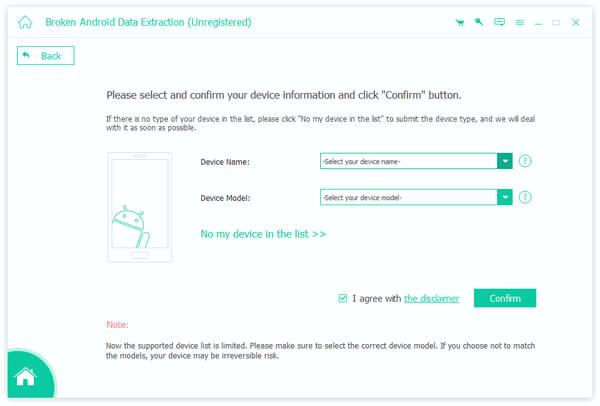
Шаг 3, Войдите в режим загрузки
Выполните три шага, как интерфейс говорит, чтобы войти в режим загрузки, и нажмите «Пуск», чтобы исправить свой телефон.
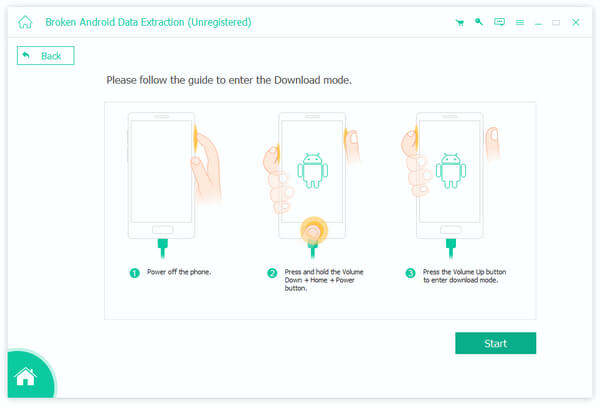
Шаг 4, Извлечь данные из заблокированного телефона
После этого данные вашего телефона будут отсканированы. Вы можете просматривать и восстанавливать все файлы телефона, такие как контакты, сообщения, WhatsApp, журналы вызовов, фотографии и многое другое. Вы также можете узнать как починить заблокированный телефон Android.
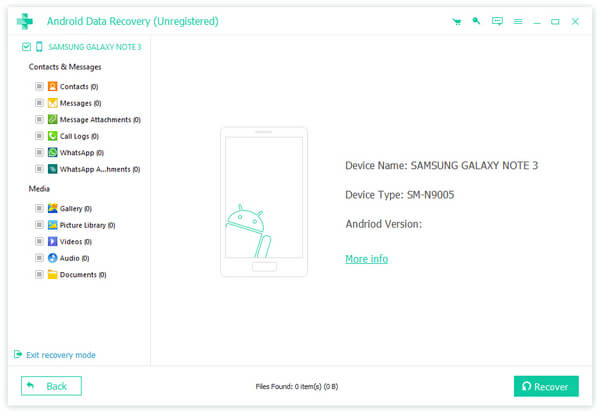
Заключение
В этом уроке мы поделились несколькими решениями для сброса телефона Android, когда он заблокирован. Режим восстановления позволяет восстановить заводские настройки телефона Android без входа в систему устройства. Кроме того, в диспетчере устройств Android есть возможность сброса устройства Android, если оно заблокировано. Вы можете узнать о пошаговых руководствах этих методов выше и решить проблемы на вашем телефоне. Чтобы избежать потери данных на Android, мы также рекомендуем профессиональный инструмент для восстановления Android-устройств и извлечения данных с заблокированного телефона, Apeaksoft Broken Android Data Extraction. В любом случае, мы надеемся, что вы получите то, что вам нужно в нашем уроке, и наслаждаетесь своим телефоном как обычно.
Как разблокировать телефон после сброса настроек. Заблокировано удаленным управлением Android как разблокировать
В данной статье мы обсудим удобный инструмент Удаленное управление Android , а также возможные проблемы связанные с ним, например, «заблокировано удаленным управлением Android, как разблокировать».
Пару лет назад компания Google представила удобный инструмент для удаленного управления, отслеживания, блокировки или сброса к заводским настройкам Android устройств.
Удаленное управление Android нужно включить в настройках смартфона. Часто данная опция включена по умолчанию, но лучше проверить. Для того, чтобы включить удаленное управление Android, нужно перейти в Настройки — Безопасность – Администраторы устройства и нажать на Удаленное управление Android .
После этого перейдите на сайт Удаленное управление Android , на котором вы увидите свое устройство и его местоположение на карте. Вам представлено три функции: Прозвонить, Блокировать и Очистить .
Нажмите на «Блокировать », после чего появится диалоговое окно. Введите любой числовой PIN-код или буквенно-цифровой пароль для большей безопасности. Затем нажмите на «Блокировать». После этого мобильное устройство будет заблокировано удаленным управлением Android.
Через некоторое время выбранный смартфон выключится. Если включить смартфон, вы увидите экран блокировки с требованием ввести ПИН-код или пароль.
Это довольно полезная функция, если вы потеряли свое Android устройство, или оно было украдено. Также вы можете стереть все персональные данные, если переживаете, что злоумышленник может получить доступ к ним.
Заблокировано удаленным управлением Android
Многих пользователей интересует вопрос – как разблокировать устройство, если оно заблокировано удаленным управлением Android. Самым простым и удобным решением является ввести правильный ПИН-код или пароль .
Если вы не помните установленный пароль, тогда вам следует выполнить сброс к заводским настройкам . Поищите в интернете или на специальных сайтах , как сделать сброс к заводским настройкам (хард ресет) для вашей модели смартфона. Хард ресет удаляет все персональные данные на Android устройстве, в том числе ПИН-код или пароль.
Если вы знаете другое решение этой проблемы, или вам не удалось разблокировать устройство, которое заблокировано удаленным управлением Android, напишите в комментариях ниже.
Как разблокировать андроид, если забыл графический ключ или пароль блокировки экрана. Простой и действующий способ как разблокировать андроид без потери данных.
Хочу сказать сразу, что Вы сможете разблокировать андроид в любом случае, важно только потеряете все свои данные или нет.
В этой статье мы рассмотрим:
1. Подключение к интернету
2. Разблокировка с помощью аккаунта от Google
3. Если забыли логин и пароль от аккаунта
4. Сброс до заводских настроек
1. Подключение к интернету
Я буду описывать способ как разблокировать андроид с помощью предусмотренной Google возможностью. Единственная загвоздка — в подключение интернета, поскольку мы не можем зайти для этого в настройки — но она тоже оказалась вполне решаемой. Если ваш андроид до блокировки был уже подключен к интернету, тогда у вас вообще не должно быть проблем — переходите сразу к следующему пункту.
Вариант 1.
Если у вас был включен Wi-Fi — вы можете пойти в любое место, где вы уже подключались, и там не поменяли пароль — при нахождении такой Wi-Fi сети ваш андроид автоматически подключится к интернету.
Вариант 2.
Вставьте другую сим-карту с активированным интернетом и минимальным количеством трафика — при смене сим-карты телефон или планшет с поддержкой 3g автоматически включит мобильную передачу данных. Если этого не произойдет, попробуйте перезагрузить устройство или использовать сим-карту другого оператора.
После того, как вы подключили свой андроид к интернету, переходите к следующему пункту как разблокировать андроид.
2. Разблокировка с помощью аккаунта от Google
Теперь, когда ваш андроид получил доступ в интернет вы можете разблокировать графический ключ или пароль с помощью вашего аккаунта Google. Для этого 5 раз нужно ввести неправильный пароль или рисунок, тогда появится кнопка «Забыли пароль». Здесь вам нужно будет ввести данные аккаунта Google (логин и пароль), к которому привязан ваш андроид. Если такая кнопка не появляется, вводите снова — конечно, могут быть исключения, но она должна появится.
3. Если забыли логин и пароль от аккаунта
Может так случиться, что вы не помните данные вашего аккаунта. Это, как правило, получается, когда регистрацию в аккаунте делал кто-то за вас. Поэтому после восстановления, советую потратить немного времени и создать новый аккаунт самостоятельно. В этом вам поможет статья , либо посмотрите видео-инструкцию ниже. А сейчас вам нужно узнать свои данные.
Вариант 1: Вы забыли логин
Если вам этот вариант не подходит (не знаете данные, указанные при регистрации), то попробуйте другой способ: подключите андроид к компьютеру с помощью кабеля и запустите фирменную утилиту для вашего андроида (скачать программу и драйвера можно на официальном сайте производителя). В разделе «Об устройстве» вы можете найти логин вашего аккаунта от Google.
Вариант 2: Вы забыли пароль
Как зарегистрироваться в Плей Маркете с ПК видео инструкция)
Если по какой-то причине вам не подошел такой способ как разблокировать андроид без потери данных, существуют еще другие, более изощренные: бэкап с перезаписью файлов, отвечающих за блокировку экрана, с помощью программы Adb run — должна быть включена «Отладка по USB» до возникновения проблемы. Мы разобрали самый простой и универсальный способ как разблокировать андроид без потери данных.
4. Сброс до заводских настроек
Если вы делали синхронизацию своих данных или бэкап андроида, то, возможно, не стоит тратить время на поиск другого способа как разблокировать андроид, а сделать
Как остановить всплывающую рекламу на Android [Обновление за апрель 2020 г.]
Единственная реклама, которая не действует вам на нервы, — это создатель Википедии Джимми Уэйлс, просящий пожертвования. Вы просто не можете рассердиться, глядя на его собачьи глаза. Вся остальная реклама вызывает у вас серьезное беспокойство. Кому они вообще нужны ?! Владельцы веб-сайтов, вот кто. Большинство ваших любимых сайтов — это некоммерческие организации, которые получают деньги только от рекламодателей. Все, кто слишком сострадателен, могут закрыть статью и продолжить поддержку веб-сайтов с помощью ресурсов своих устройств, все остальные, следуйте моему примеру, и я расскажу, как блокировать рекламу на Android.
содержание Устали от навязчивой всплывающей рекламы?
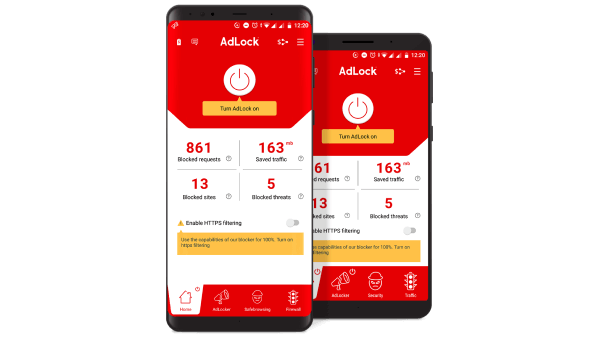
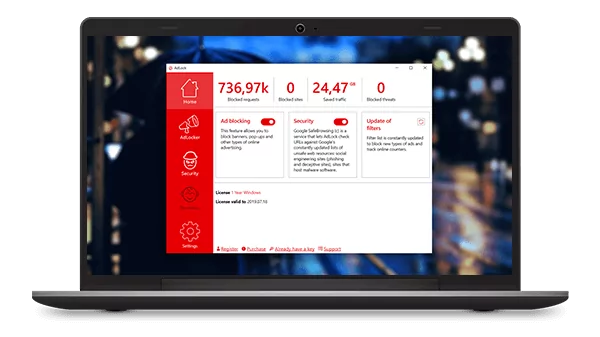
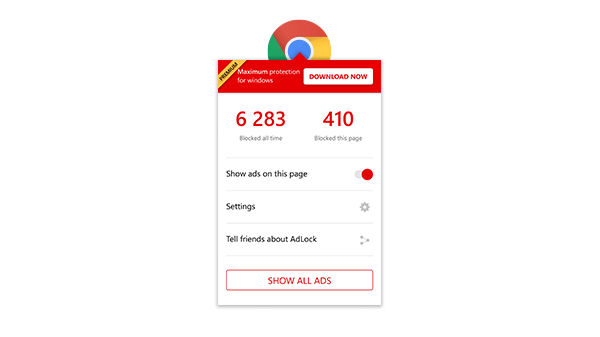
Попробуйте AdLock бесплатно на своем iPhone
Lorem ipsum dolor sit amet, conctetur adipiscing elit. Ut conctetur urna vel sagittis accumsan. Quisque eleifend fringilla est eget finibus.Попробуйте AdLock бесплатно на своем устройстве Android
Больше никаких надоедливых всплывающих окон! Мы гарантируем.Попробуйте AdLock бесплатно на вашем устройстве Windows
Попробуйте AdLock бесплатно на своем ноутбуке или компьютере с Windows.Попробовать AdLock бесплатно в браузере
Попробуйте AdLock в своем браузереКак избавиться от рекламы на Android с помощью программного обеспечения для блокировки рекламы
На самом деле нет необходимости изобретать велосипед, просто возьмите AdLock, и все готово.С помощью этого приложения вы можете остановить рекламу везде. Вот все, что он умеет:
- Блокировать всплывающие окна и всевозможную рекламу в браузере и приложениях;
- Работает как межсетевой экран, регулирует потребление полосы пропускания и экономит энергию телефона / планшета;
- Выявление потенциально вредоносных ссылок и предотвращение утечки ваших конфиденциальных данных;
- Фильтр HTTPS-соединений;
- Показать отчеты о трафике и блокировках.
Что в нем такого крутого?
- Работает без ROOT;
- Это энергосбережение;
- Это не повлияет на производительность вашего устройства, а наоборот, ускорит работу в Интернете;
- Он не сотрудничает с рекламодателями и не поддерживает приемлемую политику в отношении рекламы;
- Самая быстрая программа для блокировки рекламы среди существующих аналогов.
Как заблокировать всплывающую рекламу на моем телефоне с помощью AdLock
Откройте ранее установленное приложение, коснитесь трех точек в правом верхнем углу и выберите «Проверить обновления». В новом меню нажмите ОБНОВИТЬ ВСЕ

- Перейдите на вкладку «AdLocker» и включите фильтрацию HTTPS;
Скорее всего, появится диалоговое окно с предупреждением. Просто коснитесь ОК. Затем вам будет предложено установить шаблон рисования, чтобы подтвердить свою личность для будущих действий.Нарисуйте узор, который наверняка запомните. Это просто формальность, помните, что AdLock не отправляет данные за пределы вашего устройства. Вам необходимо включить HTTPS-фильтрацию, чтобы блокировать рекламу на веб-сайтах с безопасным подключением к Интернету, иначе блокировка рекламы будет в лучшем случае средней или невозможной в худшем.
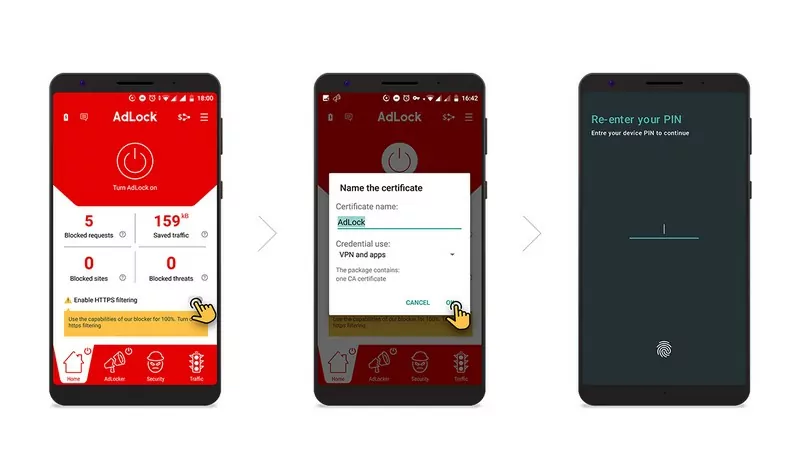
Вы можете скачать AdLock с нашего официального сайта и попробовать его бесплатно в течение 14 дней без каких-либо скрытых условий и дополнительных платежей.
Как отключить всплывающие окна в Chrome
Если всплывающие окна в браузере Chrome — единственное, что вас беспокоит, вы можете отключить их в настройках браузера.
Как заблокировать рекламу в браузере Chrome на моем телефоне?
- Откройте браузер Chrome;
- Нажмите Дополнительно в правом верхнем углу экрана и выберите «Настройки»;
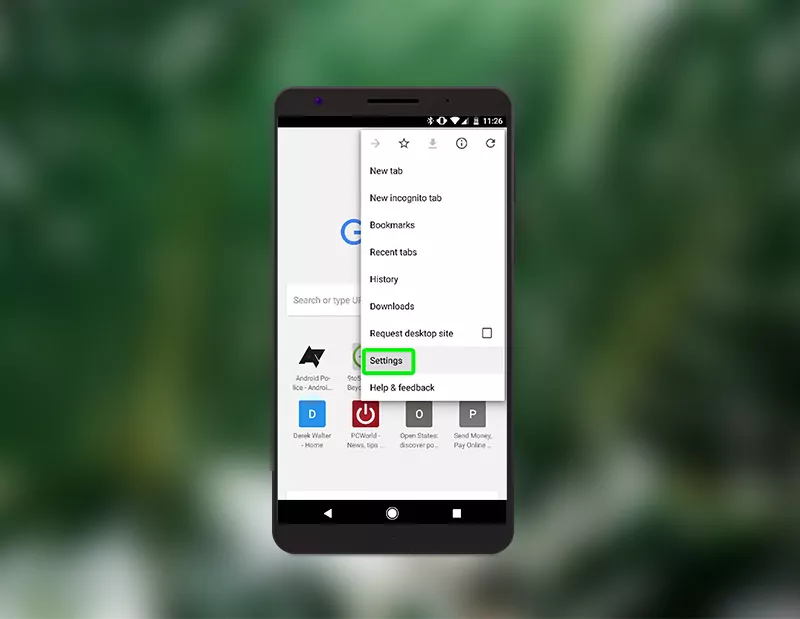
- Прокрутите вниз до Настройки сайта;
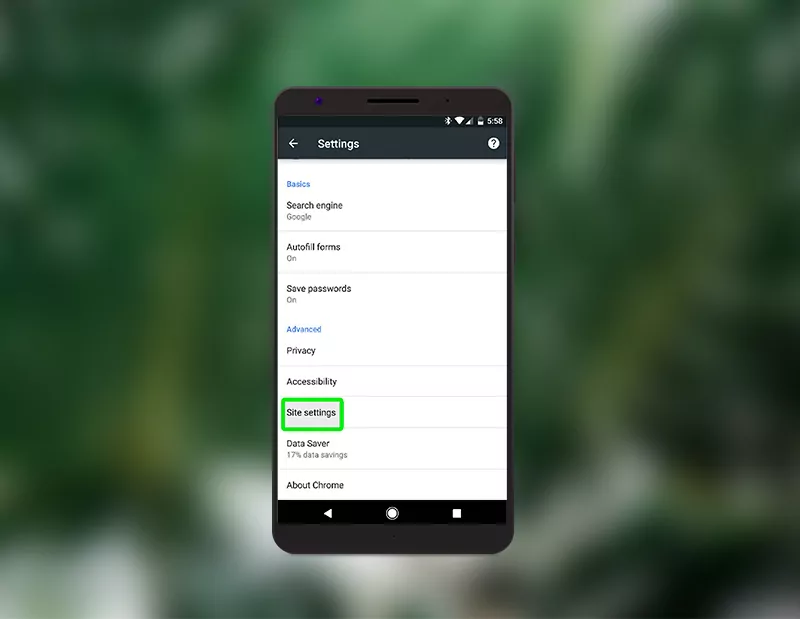
- Найдите там Всплывающие окна , затем нажмите на него и коснитесь переключателя, чтобы выключить их;
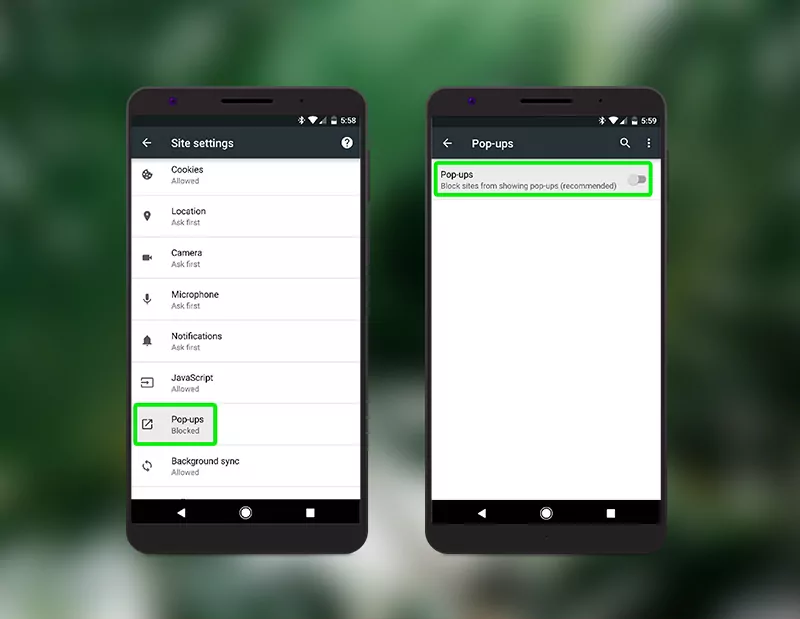
Управление разрешениями для определенного веб-сайта в Chrome
Управляя настройками определенных веб-сайтов, вы можете разрешать / блокировать разрешения.Это означает, что веб-сайт будет использовать настройки, которые вы измените, вместо настроек по умолчанию. Чтобы настроить разрешения для определенного сайта, выполните следующие действия:
- Запустите приложение Chrome;
- Перейти на сайт;
- Справа от адресной строки нажмите «Еще» и перейдите к «Информация»;
- Нажмите «Настройки сайта»;
- Настройте параметры, коснувшись их в разделе «Разрешения».
Как удалить рекламу из приложений Android без рутирования
Вы все равно можете избавиться от рекламы, даже если ваше устройство не рутировано.Все, что вам нужно, это небольшое простое приложение под названием DNS66.
Как заблокировать рекламу на моем телефоне Android с помощью DNS66?
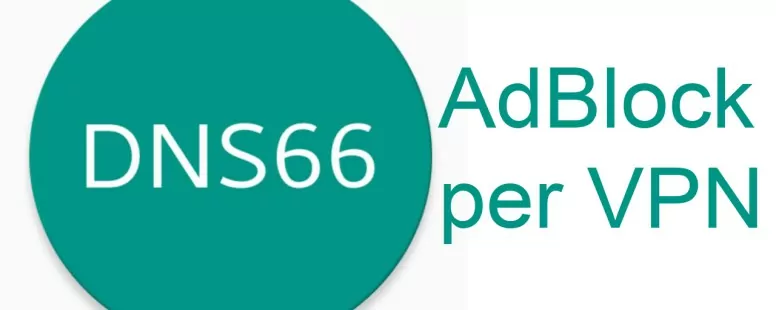
- DNS66 на сегодняшний день — самый простой способ удалить рекламу без рутирования;
- Блокирует определенные доменные имена из списка при первом посещении веб-сайта или запуске приложения;
- Он фильтрует трафик, только когда соединение установлено, что экономит заряд батареи;
- DNS66 использует внутренний VPN Android вместо стороннего прокси-сервера, поэтому вам не нужно беспокоиться об обнаружении вирусов или утечке вашей личной информации;
- Удаляет не заполнитель баннера, а только содержащуюся в нем рекламу.
Блокировать всплывающие окна с помощью других браузеров Android
Вот еще один метод, который вы можете использовать для блокировки всплывающих окон на вашем устройстве Android. Есть много браузеров без рекламы, которые можно загрузить из Google Play.Мы хотели бы упомянуть некоторые из лучших браузеров без рекламы на сегодняшний день:
Этот браузер предоставляет достойные функции, которые делают вашу работу в Интернете конфиденциальной, быстрой, без трекеров и без рекламы. Браузер Ghostery Privacy Browser оснащен бесконечным списком фильтров и трекеров, которые позволяют повысить конфиденциальность пользователей и защитить их от навязчивой рекламы.
Этот представитель Android-браузеров без рекламы оснащен функцией блокировки рекламы, которая избавляет вас от множества раздражающих рекламных роликов, включая видео- и аудиорекламу, флэш-баннеры и всплывающие окна.Он также справляется со скриптами, запускаемыми рекламодателями, и предотвращает отслеживание вашего поведения в Интернете.
Обратите внимание, что нас не поддерживают разработчики или рекламодатели. Все, что мы хотим, это дать вам совет. Существуют десятки альтернативных браузеров, и выбор за вами.
Как избавиться от всплывающих окон в Opera
Если вы предпочитаете использовать Opera на своем устройстве Android, то вот как вы можете остановить всплывающие окна:
- Запустите браузер Opera;
- Нажмите на логотип Opera внизу;
- Нажмите «Настройки»;
- Установите переключатель «Блокировать всплывающие окна» в положение «ВКЛ».
Вот и все. Кусок торта. Но все же это блокирует только всплывающие окна, а не все раздражающие вещи.
Как заблокировать всплывающие окна с помощью Mozilla Firefox
Для тех, кто использует Firefox, ниже приведены шаги, которые необходимо предпринять, чтобы остановить всплывающие окна на устройствах Android.
- Запустите браузер Firefox;
- Коснитесь адресной строки и введите «about: config»;
- Найдите «dom.disable_open_during_load»;
- Изменить его состояние с «ложь» на «истину»;
- Перезапустите Firefox.

Как удалить всплывающую рекламу на Android с помощью интернет-браузера Samsung
Если вы пользуетесь смартфоном Samsung, вы можете решить проблему всплывающих окон с помощью собственного приложения — Интернет-браузера Samsung , Вот как это сделать:
- Запустите Интернет-браузер Samsung;
- Откройте «Дополнительные настройки» в раскрывающемся меню гамбургера;
- Нажмите «Настройки», а затем «Сайты и загрузки»;
- Установите переключатель «Блокировать всплывающие окна» в положение «ВКЛ».
Кроме того, вы можете добавить расширение для блокировки рекламы в свой интернет-браузер Samsung, если считаете, что функции «Блокировать всплывающие окна» недостаточно. Будем откровенны: предустановленные браузеры никому не нравятся, очень немногие из нас ими пользуются.
Что ж, давайте перейдем к еще нескольким способам блокировки рекламы на Android.
Как заблокировать рекламу на Samsung S8 и Samsung S8 + с помощью DNS66
- Прежде всего, убедитесь, что вы используете Android 5.0 или новее;
- Зайдите в настройки и включите установку из неизвестных источников;
- Скачайте DNS66 с F-Droid, установите на свой телефон / планшет и откройте;
- Вверху экрана найдите вкладку «Хосты» и коснитесь ее;
- Выберите файл hosts «Adaway» и нажмите кнопку обновления, чтобы загрузить файл hosts;
- Вернитесь на вкладку «Пуск», найдите там кнопку «Пуск» и нажмите на нее;
- Нажмите «ОК» при появлении всплывающего запроса на подключение;
- Наслаждайтесь новым миром без назойливой рекламы.
NB: DNS66 не защищает вас от незащищенных подключений к Интернету или вредоносных программ, поэтому вам лучше избегать потенциально опасных веб-сайтов.
Как остановить всплывающие окна и рекламу для корневых устройств
Если у вас есть root-доступ, вам даже не нужно устанавливать какие-либо дополнительные приложения для блокировки рекламы. Вы можете остановить всплывающие окна и рекламу во всех браузерах и приложениях вашего устройства с помощью файла hosts.
Что такое файл «hosts»?
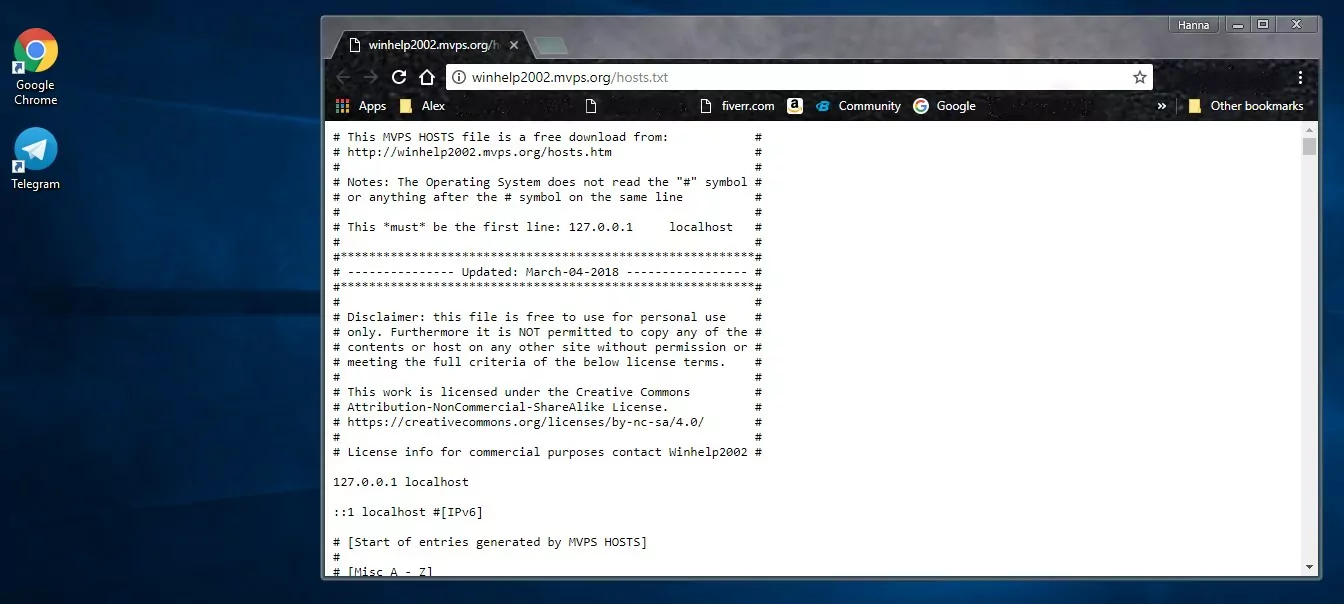
- Это простой текстовый файл, который сопоставляет имена хостов с IP-адресами.Всякий раз, когда вы открываете Google Chrome или запускаете приложение, ваша операционная система сначала запрашивает файл «hosts», чтобы найти соответствующий IP-адрес.
Как я могу заблокировать рекламу на моем телефоне с помощью файла hosts?
- Для загрузки файла «hosts» на телефон необходим компьютер.Заходим в MVPS и сохраняем открытую страницу. Он будет автоматически называться «hosts» с расширением файла «txt», поэтому здесь никаких изменений;
- Подключите устройство к компьютеру любым удобным способом и скопируйте на него файл «hosts»;
- Откройте файловый менеджер на вашем устройстве, найдите файл «hosts» и скопируйте его в / etc или / system / etc. Для доступа к этим местоположениям может потребоваться разрешение суперпользователя;
- Найдите там исходный файл «hosts» и, если он есть, переименуйте его в расширение .txt или .bak.Вставьте файл с сохранением «hosts» и перезагрузите Android;
- Теперь в вашем браузере и приложениях нет рекламы.
NB: Так же, как DNS66, этот метод не может обеспечить абсолютную безопасность ваших личных файлов, поэтому, если вы беспокоитесь об их утечке, обратите внимание на третий метод блокировки рекламы.

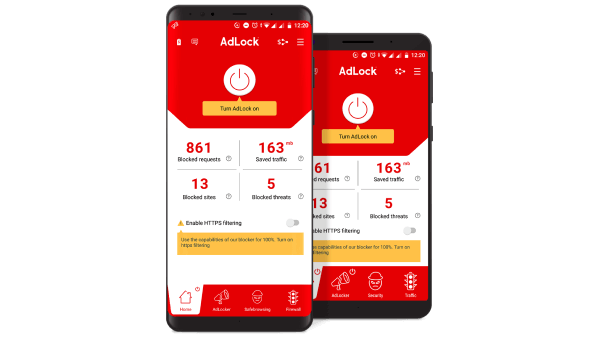
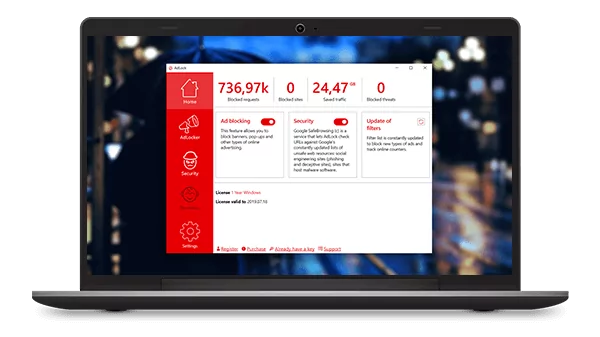
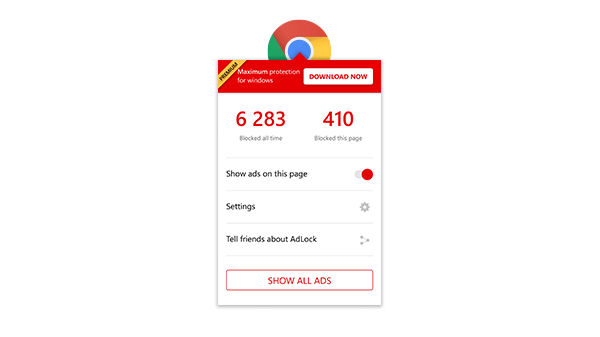
Попробуйте AdLock бесплатно на своем iPhone
Lorem ipsum dolor sit amet, conctetur adipiscing elit.Ut conctetur urna vel sagittis accumsan. Quisque eleifend fringilla est eget finibus.Попробуйте AdLock бесплатно на своем устройстве Android
Больше никаких надоедливых всплывающих окон! Мы гарантируем.Попробуйте AdLock бесплатно на вашем устройстве Windows
Попробуйте AdLock бесплатно на своем ноутбуке или компьютере с Windows.Попробовать AdLock бесплатно в браузере
Попробуйте AdLock в своем браузере.android — установка приложения заблокирована play protect
Переполнение стека- Около
- Товары
- Для команд
- Переполнение стека Общественные вопросы и ответы
- Переполнение стека для команд Где разработчики и технологи делятся частными знаниями с коллегами
- работы Программирование и связанные с ним технические возможности карьерного роста
- Талант Нанимайте технических специалистов и создавайте свой бренд работодателя
- реклама Обратитесь к разработчикам и технологам со всего мира
- О компании
Загрузка…
- Авторизоваться зарегистрироваться
текущее сообщество
Как остановить всплывающую рекламу на Android
Мало что раздражает больше, чем когда вы соглашаетесь читать интересную статью, которую вы нашли во время серфинга на своем телефоне Android, только для того, чтобы огромные всплывающие окна летают по экрану и закрывают вам обзор. Пора положить конец всплывающей рекламе на Android.
Хотя ни один метод блокировки всплывающих окон не является стопроцентно надежным, при правильных методах безопасности вы можете держать большую часть цифровых комаров подальше от вас в следующий раз, когда вы будете просматривать веб-страницы на своем телефоне Android.Описанный ниже метод был протестирован в Android Nougat, но процесс точно такой же в Android Oreo и Android Pie.
Как отключить всплывающие окна в Chrome
1. Откройте Chrome , браузер по умолчанию на Android.
2. Нажмите «Еще» (три вертикальные точки) в правом верхнем углу экрана.
3. Touch Settings.
4. Прокрутите вниз до настроек сайта.
5. Коснитесь всплывающих окон, чтобы перейти к ползунку, который отключает всплывающие окна.
6. Нажмите кнопку ползунка еще раз, чтобы отключить эту функцию.
Остановка всплывающих окон в других браузерах Android
Если вы хотите более агрессивную блокировку всплывающих окон или рекламы, вам потребуется сторонний браузер. В отличие от Chrome для ПК, мобильная версия Chrome для Android в настоящее время не работает ни с какими плагинами.Однако есть такие альтернативы, как Firefox и Samsung Internet.
Одно из предложений — это Ghostery, популярный блокировщик и расширение, ориентированное на конфиденциальность. На Android он представлен в виде полноценного браузера, который позволяет видеть типы трекеров на веб-сайтах. Вот как заблокировать всплывающие окна с помощью этого приложения. (Опять же, этот метод будет работать в Oreo так же, как он работает в Nougat.)
1. Коснитесь шестеренки настроек.
2. Touch Блокировать всплывающие окна .
Кроме того, вы можете перейти в Ghostery> Tracker Blocking Options, а затем выбрать Block Everything для наиболее агрессивного варианта блокировки.
Это снизит вероятность того, что вы увидите какие-либо надоедливые всплывающие окна, которые испортят ваш мобильный просмотр.
БОЛЬШЕ: Лучшие блокировщики рекламы
Конкурирующие браузеры Android предлагают аналогичную функцию для блокировки всплывающих окон на Android, но Ghostery имеет самую агрессивную репутацию в блокировании неприятностей, таких как всплывающие окна.С другой стороны, работа Google с Chrome гарантирует, что это будет быстрый вариант и глубокая интеграция с Android, поэтому использование этого браузера с включенной блокировкой также является хорошим выбором.
Хотя не похоже, что Chrome разрешит использование сторонних блокировщиков рекламы в ближайшее время, Google представила поддержку программы Better Ads Experience в Chrome еще в феврале. Благодаря этой системе Chrome автоматически удаляет рекламу, нарушающую критерии Coalition for Better Ads. Это не полная замена выделенному плагину, но лучше, чем ничего.
Как заблокировать рекламу во всех ваших приложениях Android без рута или дополнительной разрядки батареи «Android :: Gadget Hacks
Если вы ищете блокировщик рекламы без полномочий root, у разработчика Джулиана Клоде есть приложение, которое вам обязательно нужно попробовать. Он использует систему VPN Android аналогично альтернативным приложениям, таким как NetGuard и AdGuard, но в нем есть новый поворот, который должен сэкономить много времени автономной работы.
В отличие от своих конкурентов, приложение Klode для блокировки рекламы работает на уровне DNS, а это означает, что оно фильтрует трафик только на короткое время при первом подключении, и именно здесь в игру вступает вся экономия заряда батареи.В довершение всего, он полностью бесплатный и с открытым исходным кодом, так что он мгновенно претендует на звание лучшего бесконтактного блокировщика рекламы.
Требования
Шаг 1. Установите DNS66
Приложение, которое будет блокировать всю рекламу на вашем устройстве без рутирования без чрезмерного разряда батареи, называется DNS66 , и оно доступно бесплатно в репозитории F-Droid. Этот сайт является надежным домом для бесплатных приложений Android с открытым исходным кодом, поэтому для начала нажмите на следующую ссылку на своем телефоне или планшете Android:
Оттуда прокрутите вниз до раздела Пакеты на странице, затем нажмите ссылку что говорит «скачать apk.»Затем просто нажмите на уведомление Download complete , чтобы запустить APK, затем нажмите» Установить «при появлении запроса.
Шаг 2. Выбор фильтров домена
При первом запуске приложения вы попадете на вкладку Start . Вы можете настроить здесь несколько параметров, если хотите, но для большинства пользователей я бы рекомендовал оставить параметры как есть.
Затем перейдите на вкладку Hosts в верхней части экрана. Отсюда вам нужно будет выбрать хотя бы один файл хостов для блокировки рекламы, который в основном представляет собой список известных рекламных серверов, которые DNS66 будет блокировать для вас.
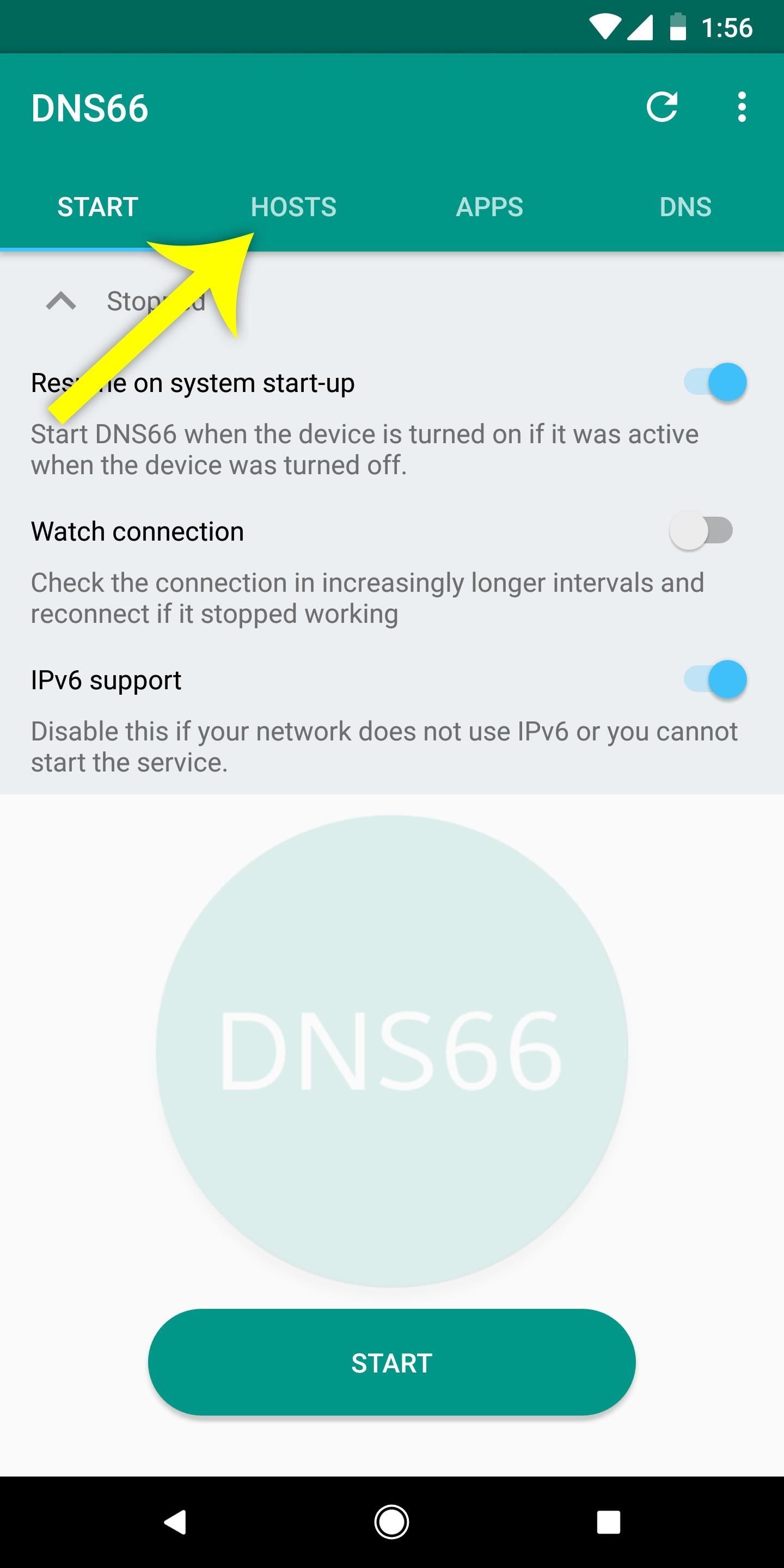
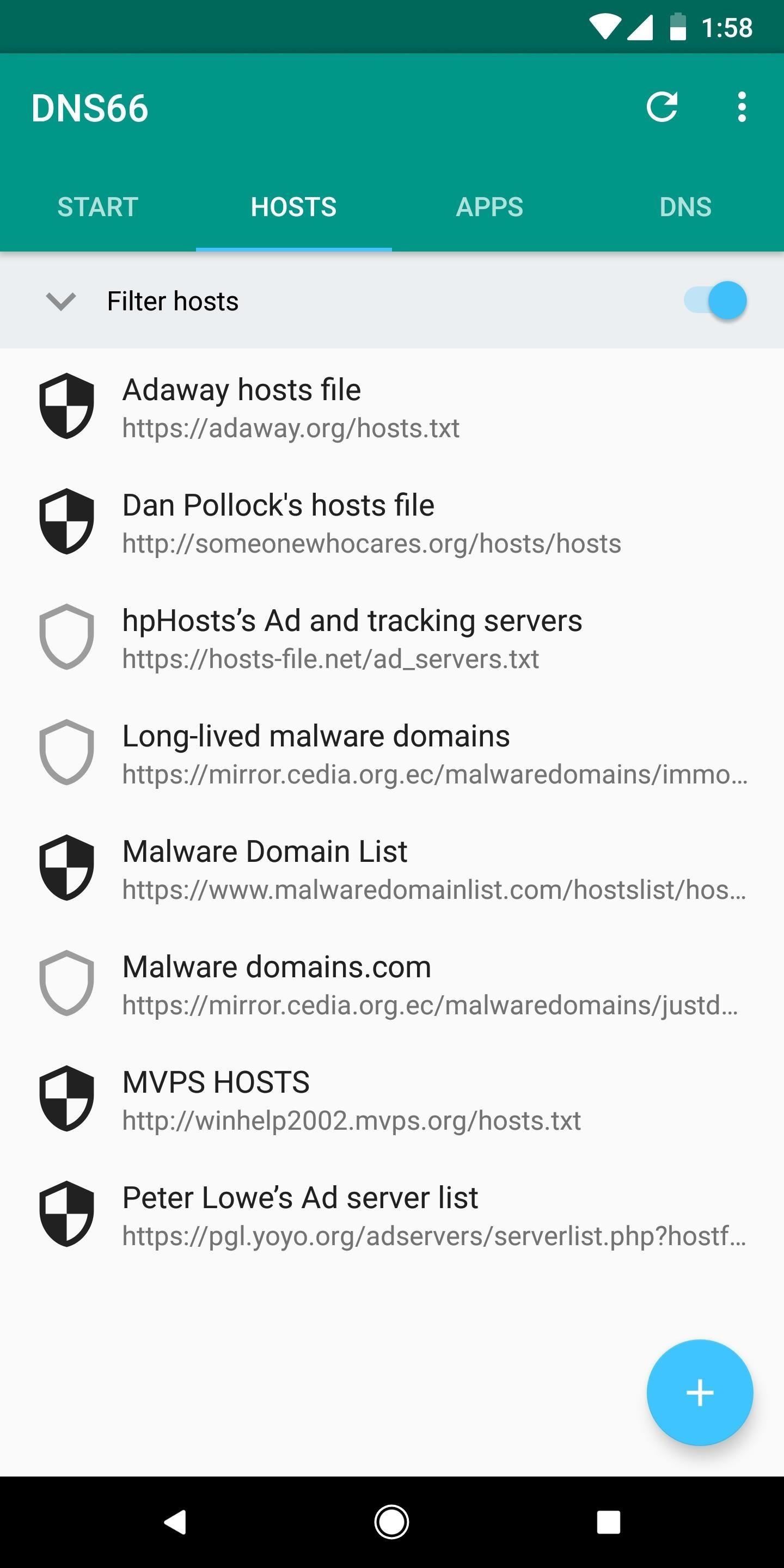
Несколько разных источников хостов включены по умолчанию, но некоторые из них иногда не загружаются. Поэтому для большей согласованности я бы рекомендовал включить здесь только «файл хостов Adaway». Это отличный список блокировки рекламы, и он не создает проблем, как некоторые другие файлы hosts, которые вы увидите.
Итак, коснитесь значка щита рядом с любым из источников, чтобы включить или отключить файл hosts. Когда значок щита закрашен, источник хостов включен. После того, как вы выбрали хотя бы один источник файла hosts, нажмите значок обновления, чтобы загрузить файл (ы) hosts.
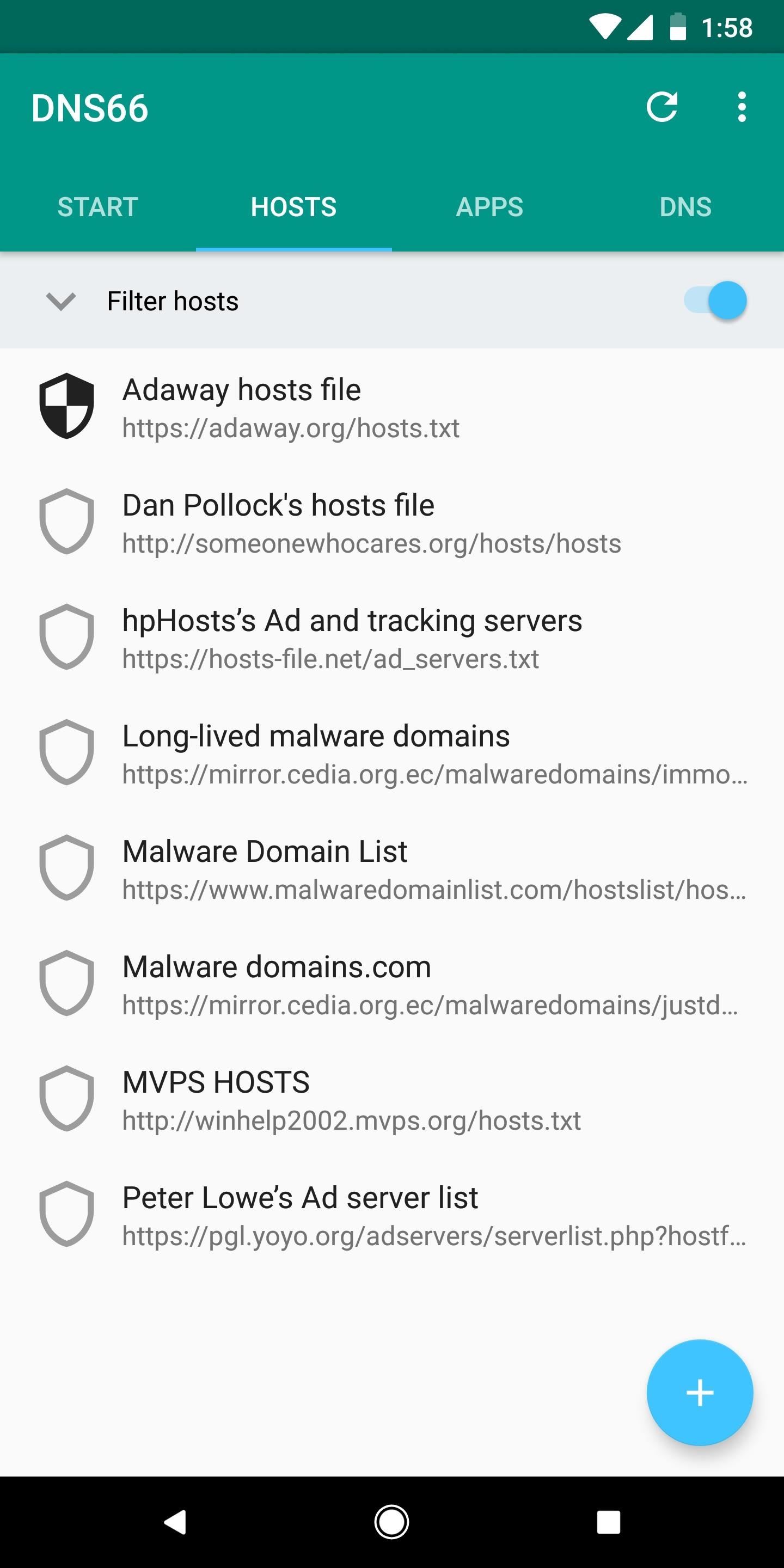
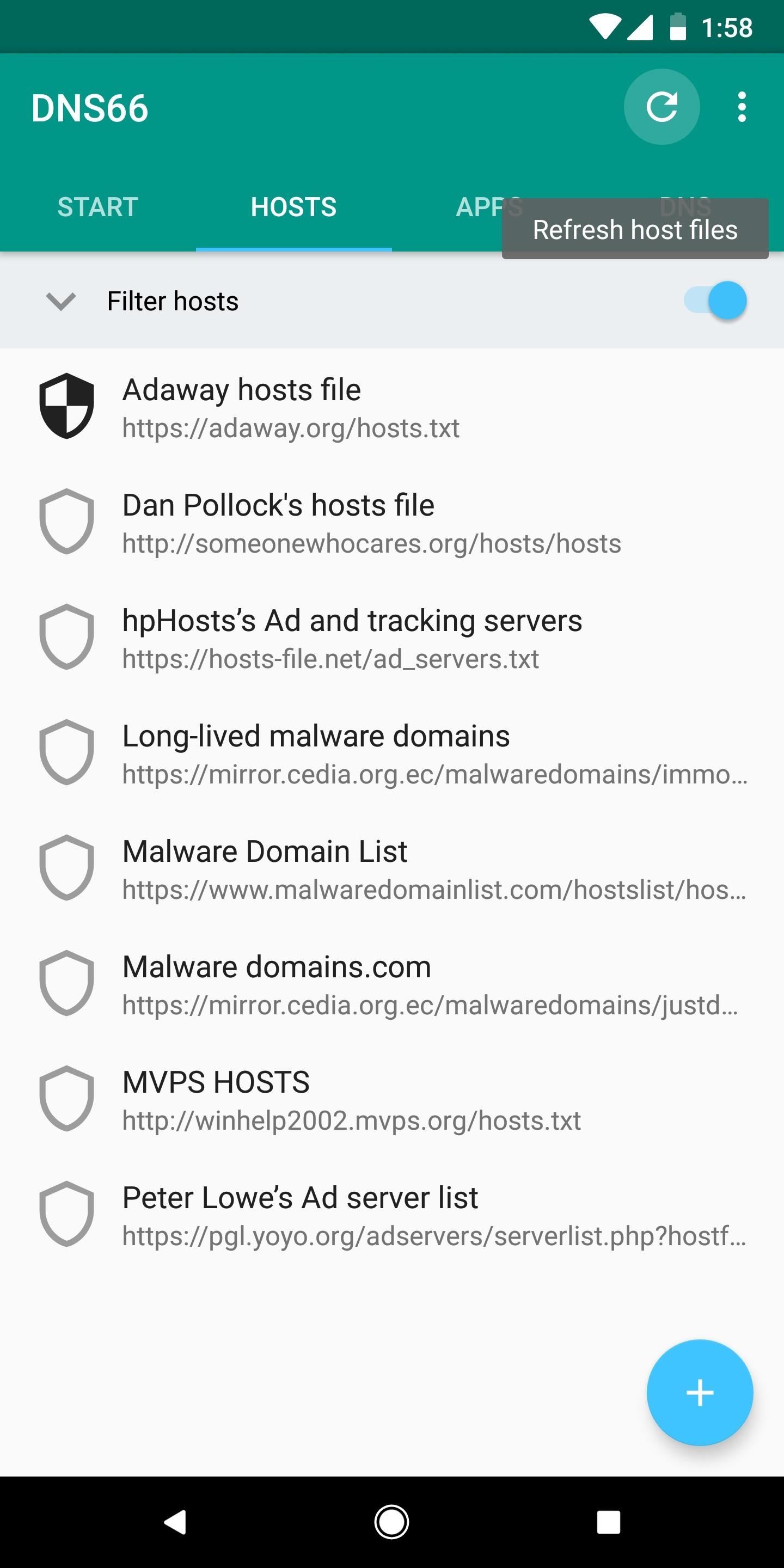 (1) Все исходники хостов, кроме Adaway, отключены. (2) Обновление для загрузки файлов хостов.
(1) Все исходники хостов, кроме Adaway, отключены. (2) Обновление для загрузки файлов хостов.Шаг 3. Включите службу VPN
Отсюда вернитесь на вкладку Start в верхнем меню, затем нажмите значок «Пуск» в нижней части экрана, чтобы запустить службу блокировки рекламы VPN. Затем нажмите «ОК» во всплывающем окне, чтобы установить DNS66 в качестве службы VPN вашего телефона.
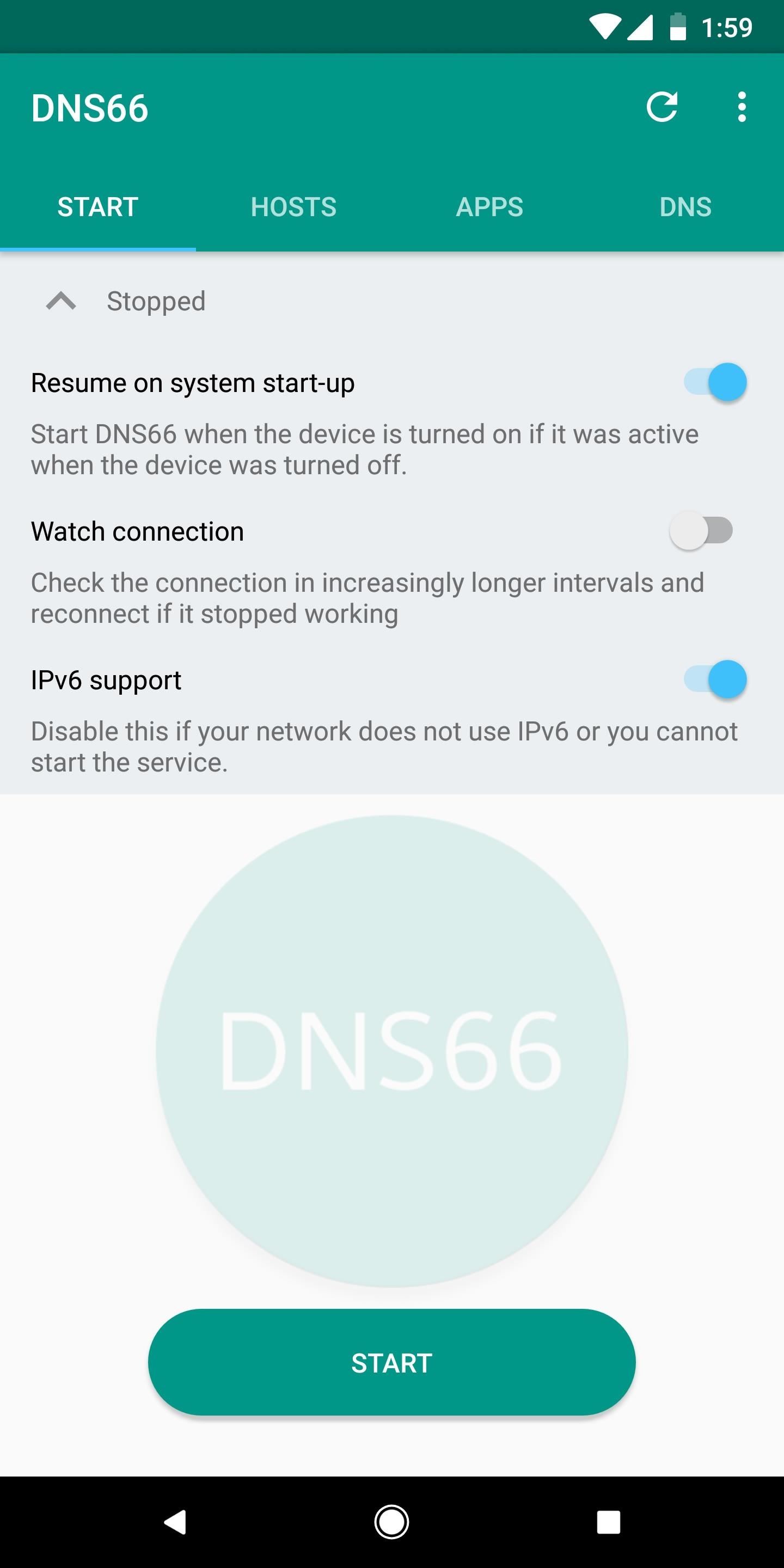
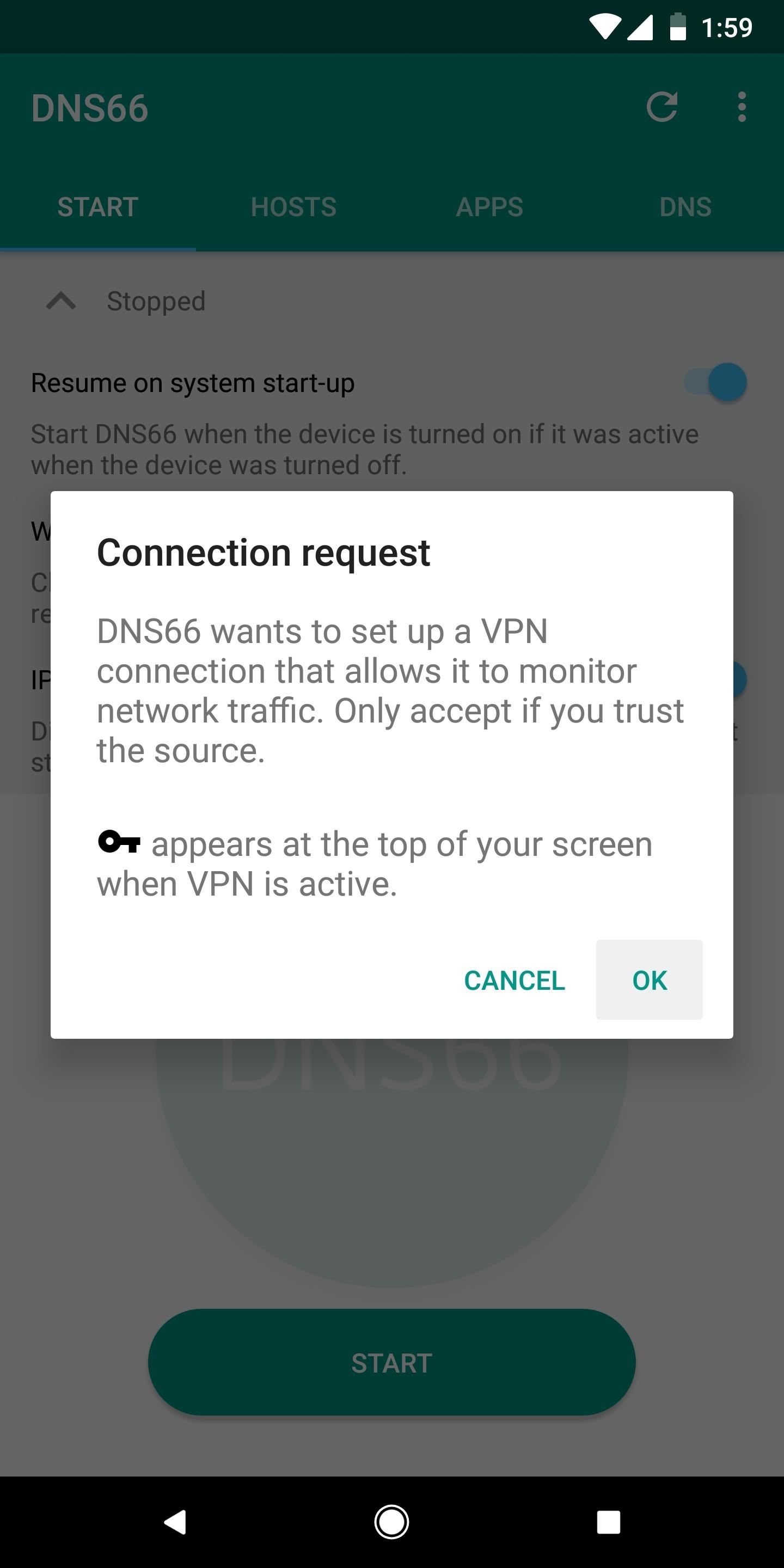
Шаг 4. Наслаждайтесь любимыми приложениями без рекламы
С этого момента реклама будет блокироваться в вашем браузере, а также во всех других ваших приложениях благодаря службе DNS66 VPN.Когда служба активна, вы увидите небольшой значок ключа в строке состояния, который теперь должен присутствовать всегда:
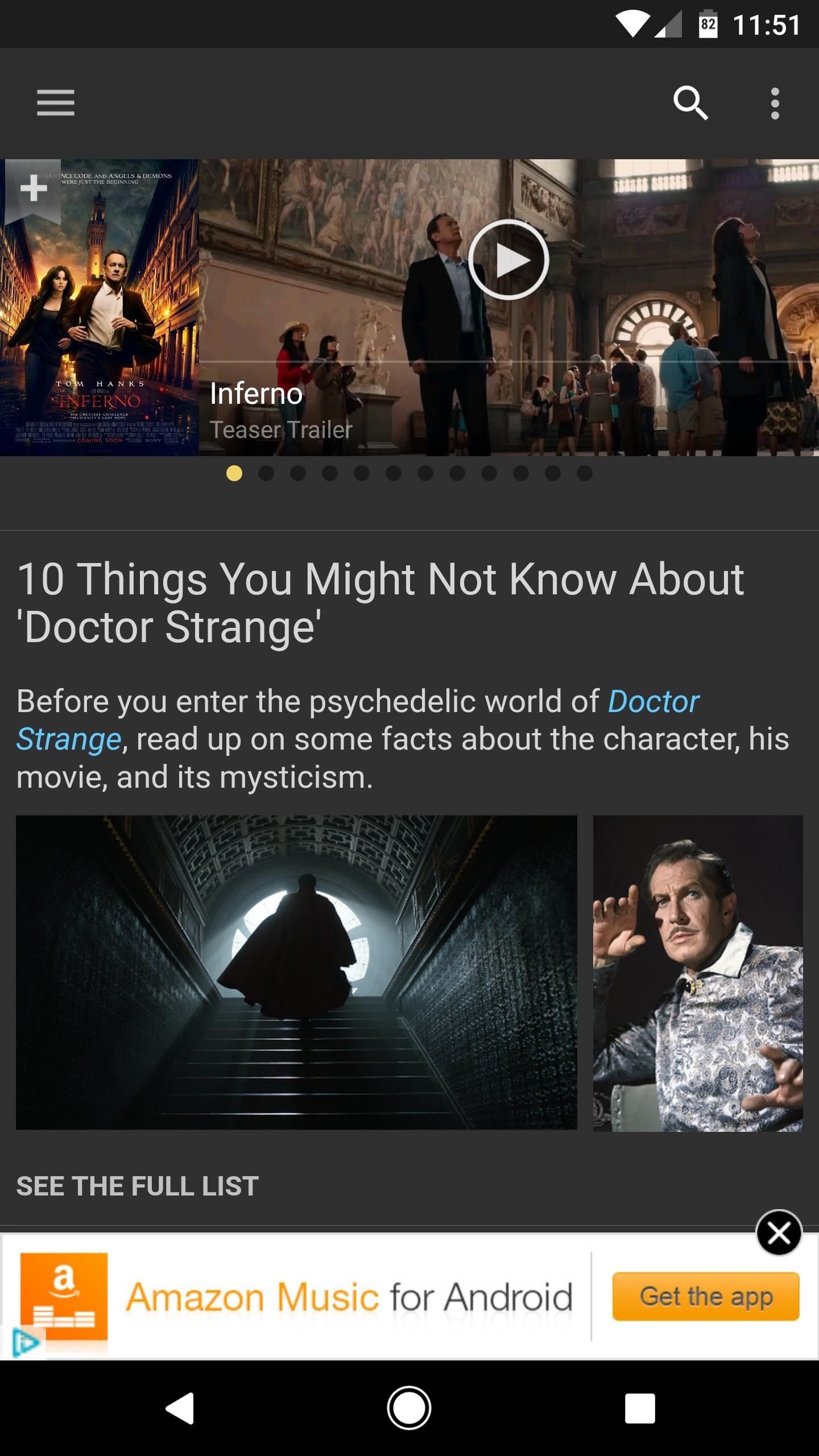
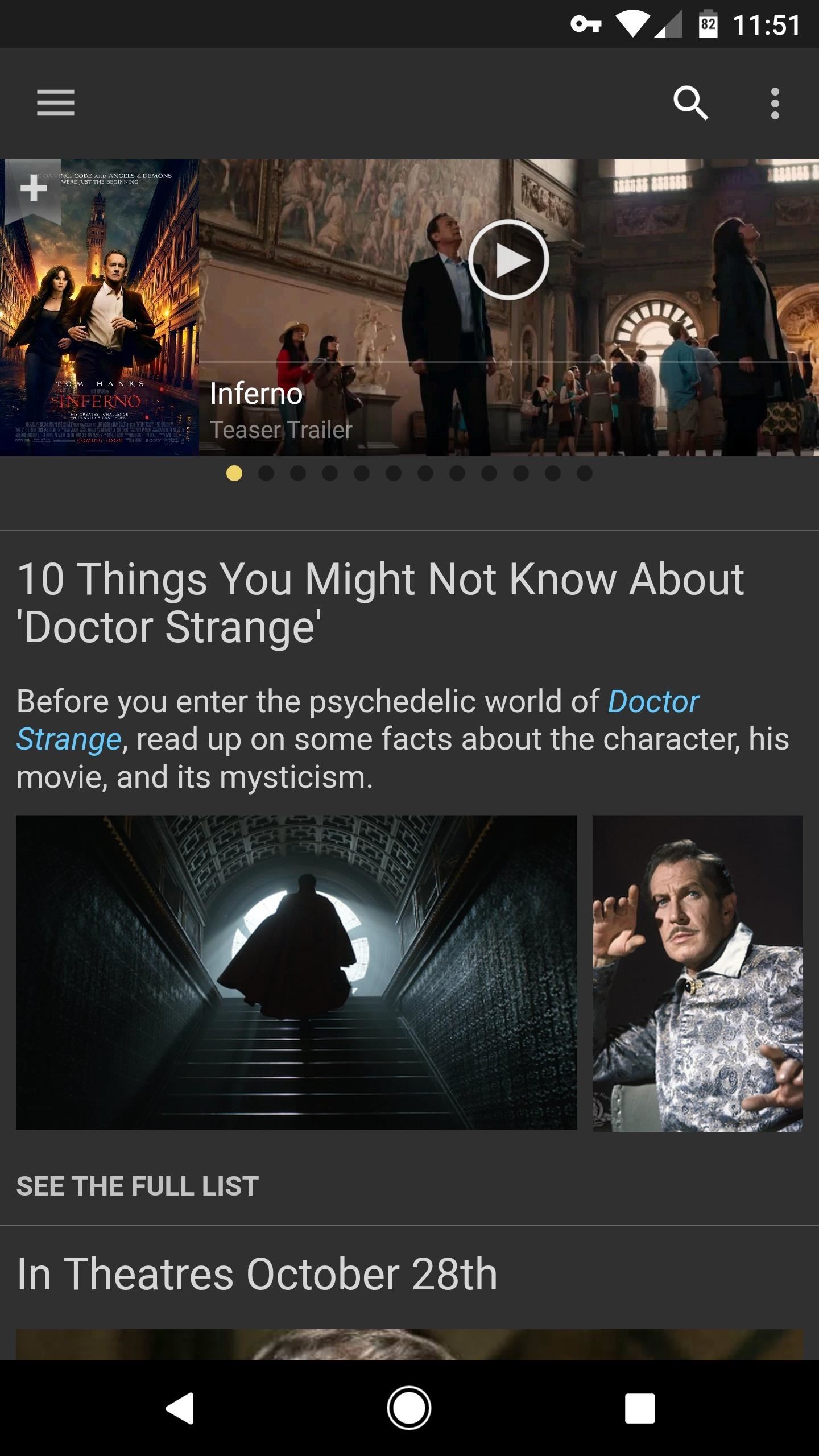 (1) Приложение IMDB до DNS66. (2) Приложение IMDB после DNS66 (обратите внимание на значок ключа в строке состояния).
(1) Приложение IMDB до DNS66. (2) Приложение IMDB после DNS66 (обратите внимание на значок ключа в строке состояния).В отличие от других блокировщиков рекламы на основе VPN, DNS66 блокирует рекламу на уровне DNS. Это означает, что только трафик DNS перенаправляется через DNS66 и фильтруется для рекламы, в отличие от метода, используемого в аналогичных приложениях, который фильтрует весь трафик данных для рекламы.
Это сводится к тому, что вся реклама будет блокироваться в масштабе всей системы, но, поскольку фильтруется только самый крошечный бит данных, DNS66 занимает очень мало места в батарее.По сравнению с аналогичным приложением в Adguard (которое фильтрует рекламу по всему трафику) вы можете видеть, что DNS66 даже не отображается в моей статистике заряда батареи, тогда как Adguard занимает первое место среди приложений, разряжающих батарею:
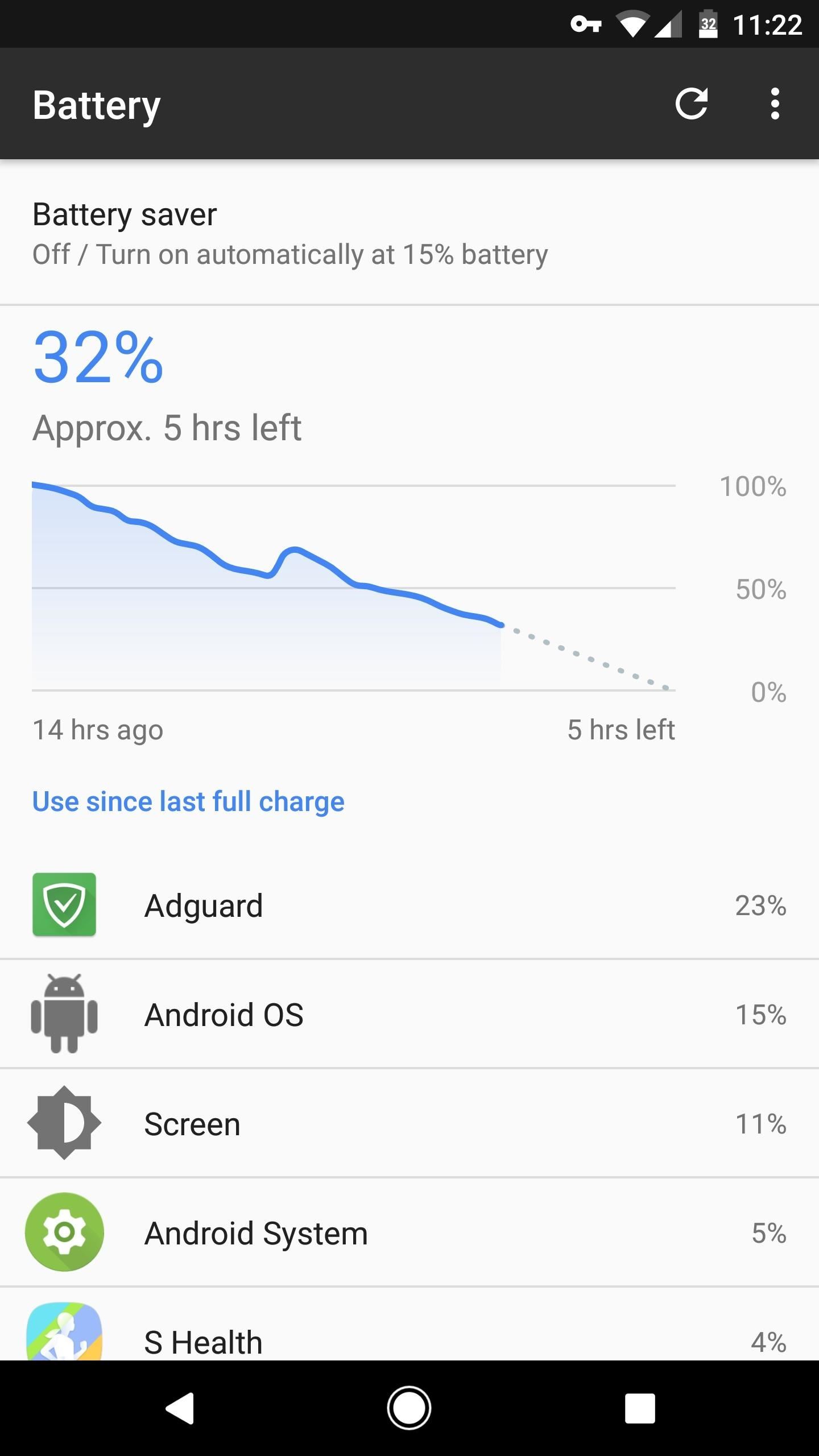
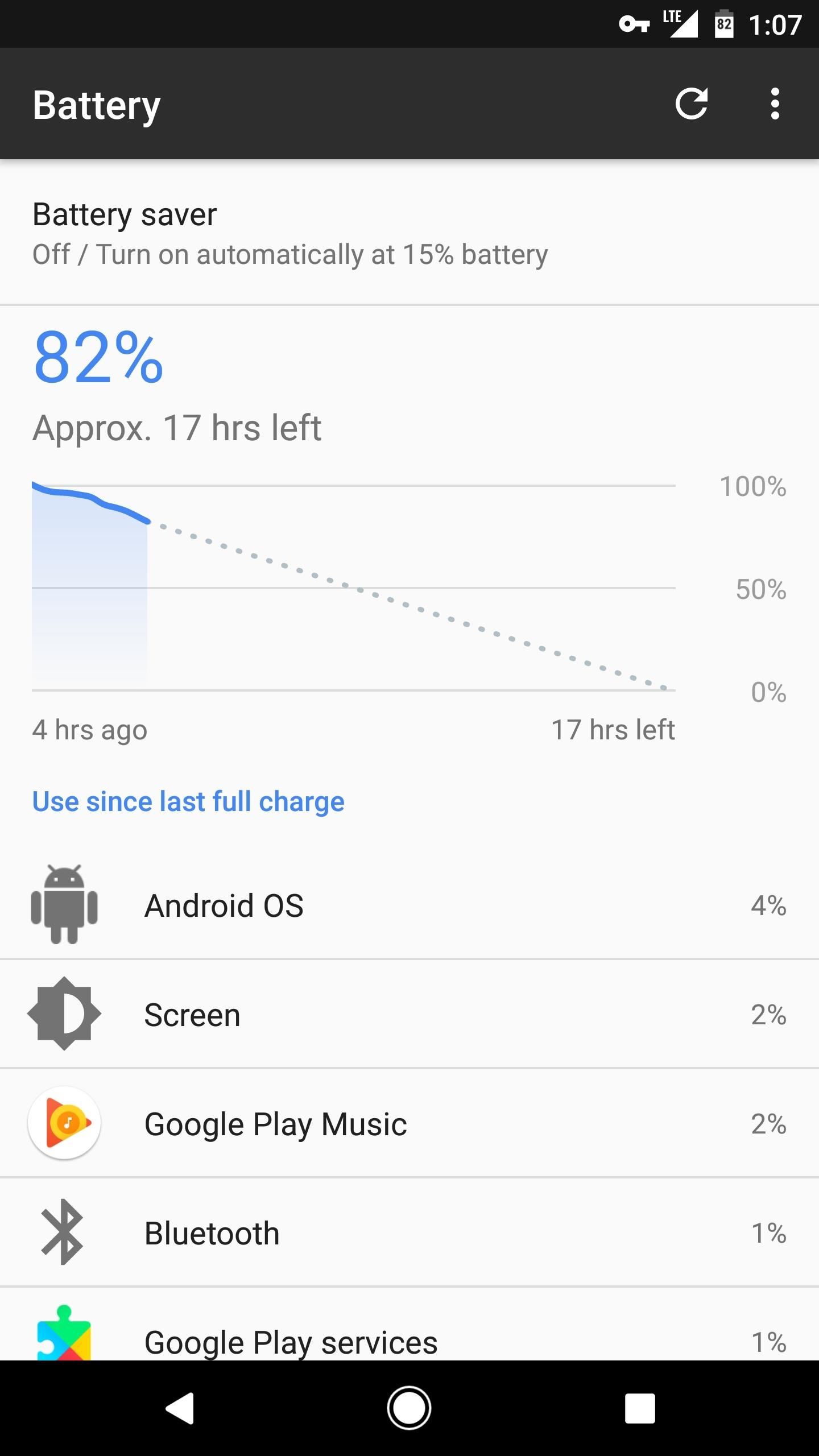 (1) Статистика батареи с Adguard (вверху). (2) Статистика заряда батареи с DNS66 (вообще не указана как приложение, разряжающее батарею).
(1) Статистика батареи с Adguard (вверху). (2) Статистика заряда батареи с DNS66 (вообще не указана как приложение, разряжающее батарею).Не пропустите: получите бесплатную добычу в Fortnite Battle Royale, используя свое членство в Amazon Prime
Обеспечьте безопасность подключения без ежемесячного счета .Получите пожизненную подписку на VPN Unlimited для всех своих устройств при единовременной покупке в новом магазине Gadget Hacks Shop и смотрите Hulu или Netflix без региональных ограничений.
Купить сейчас (80% скидка)>
Обложка и скриншоты — Даллас Томас / Gadget Hacks ,
Добавить комментарий